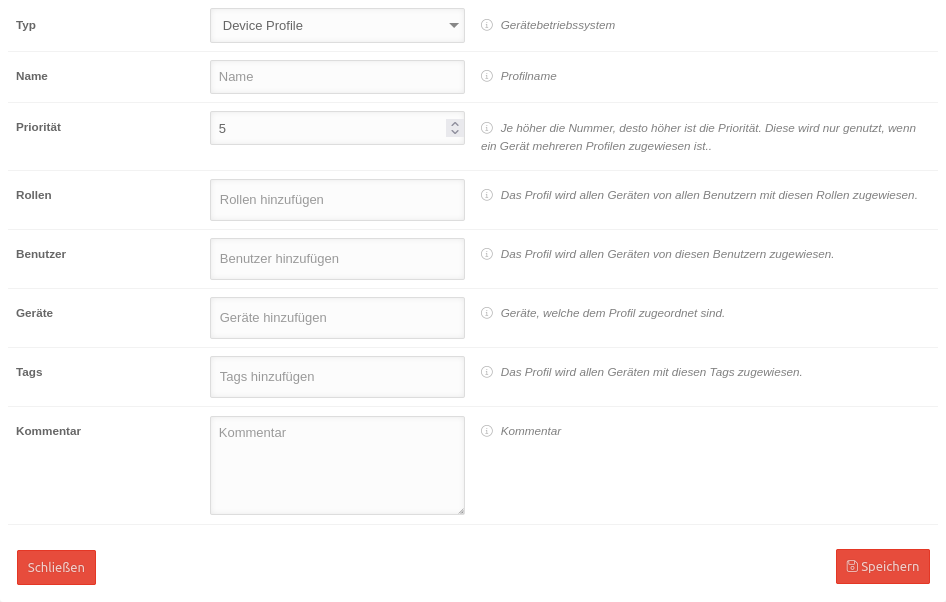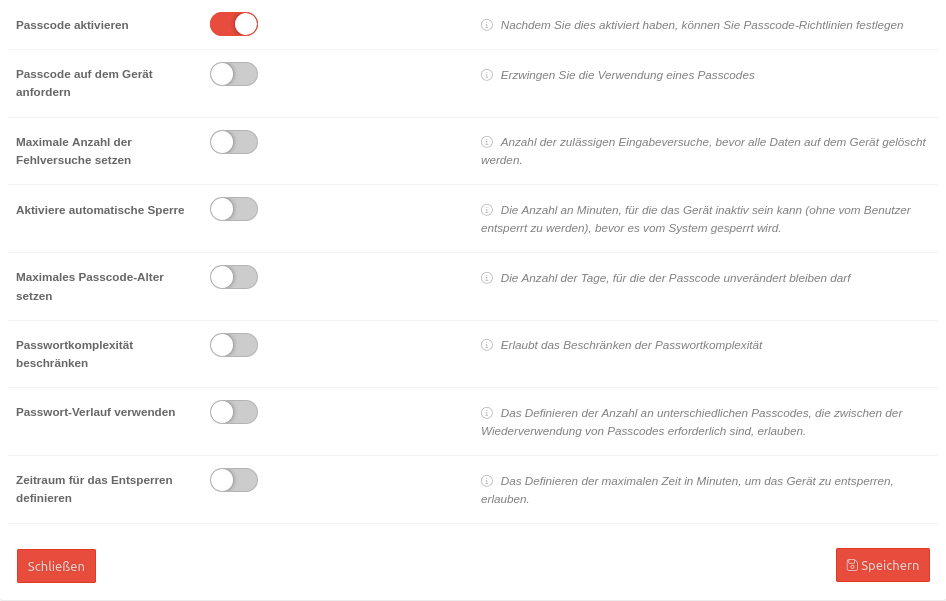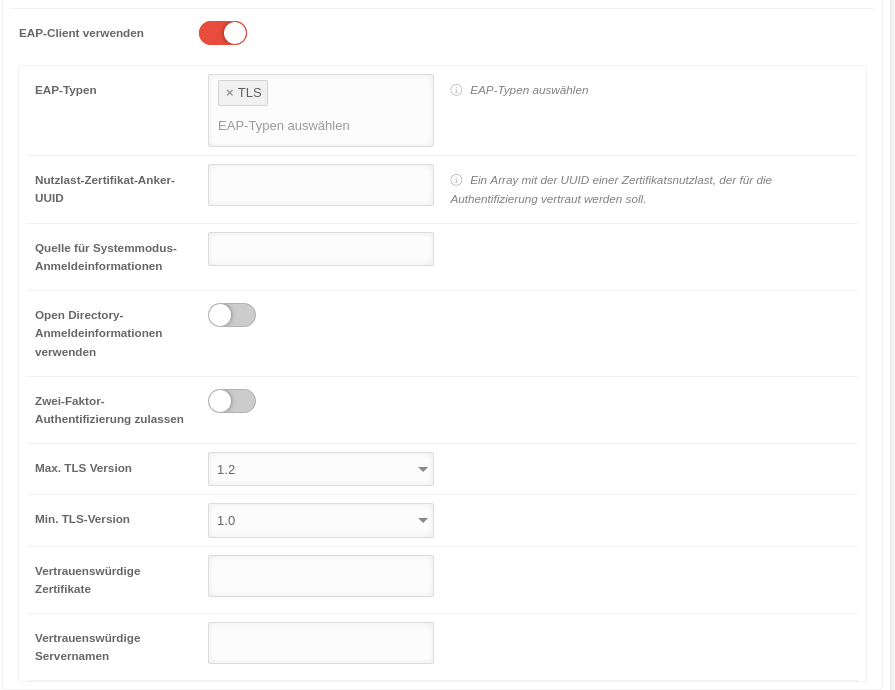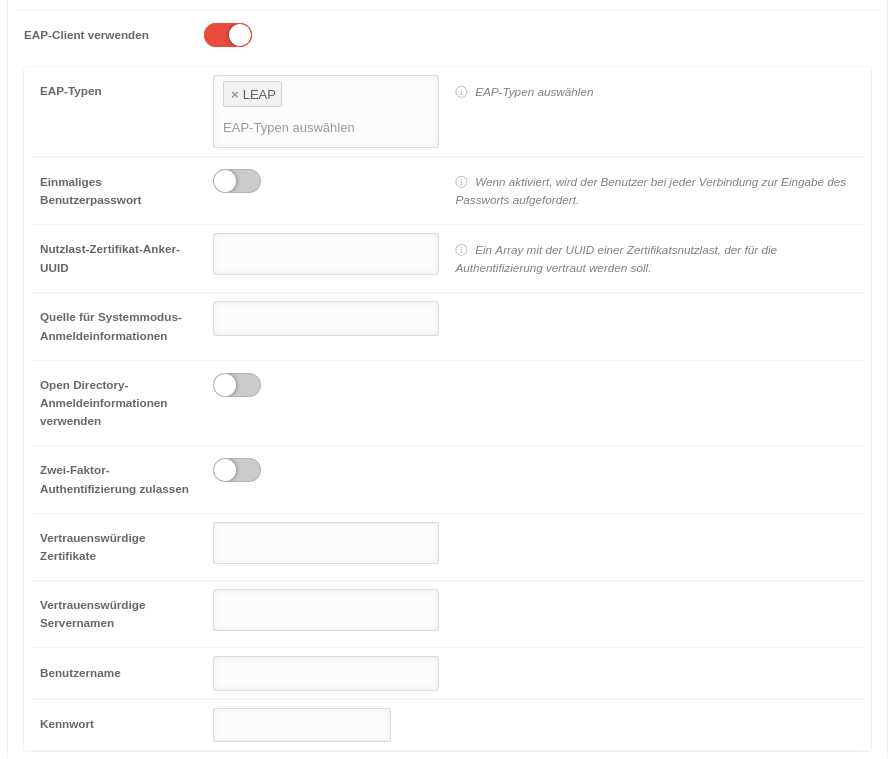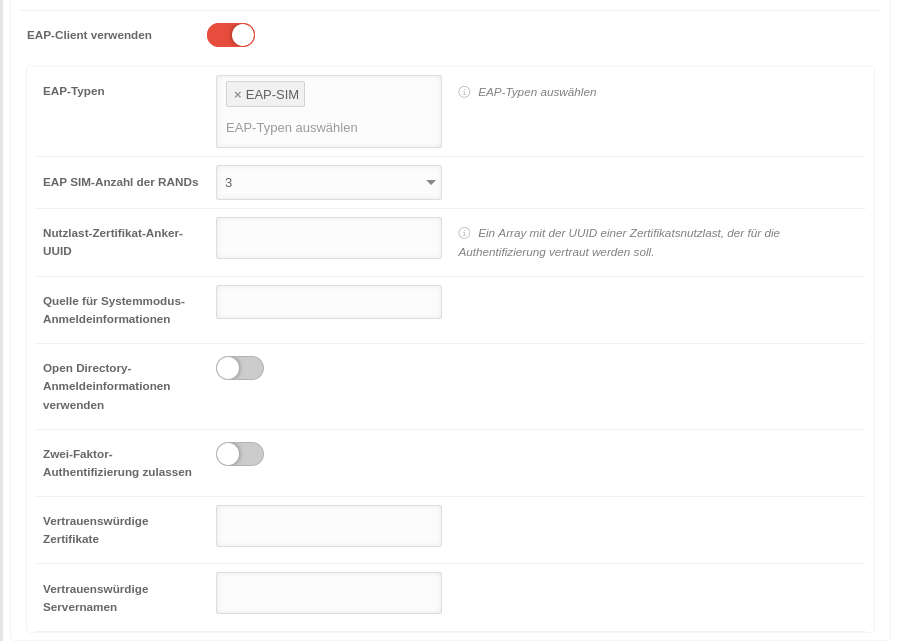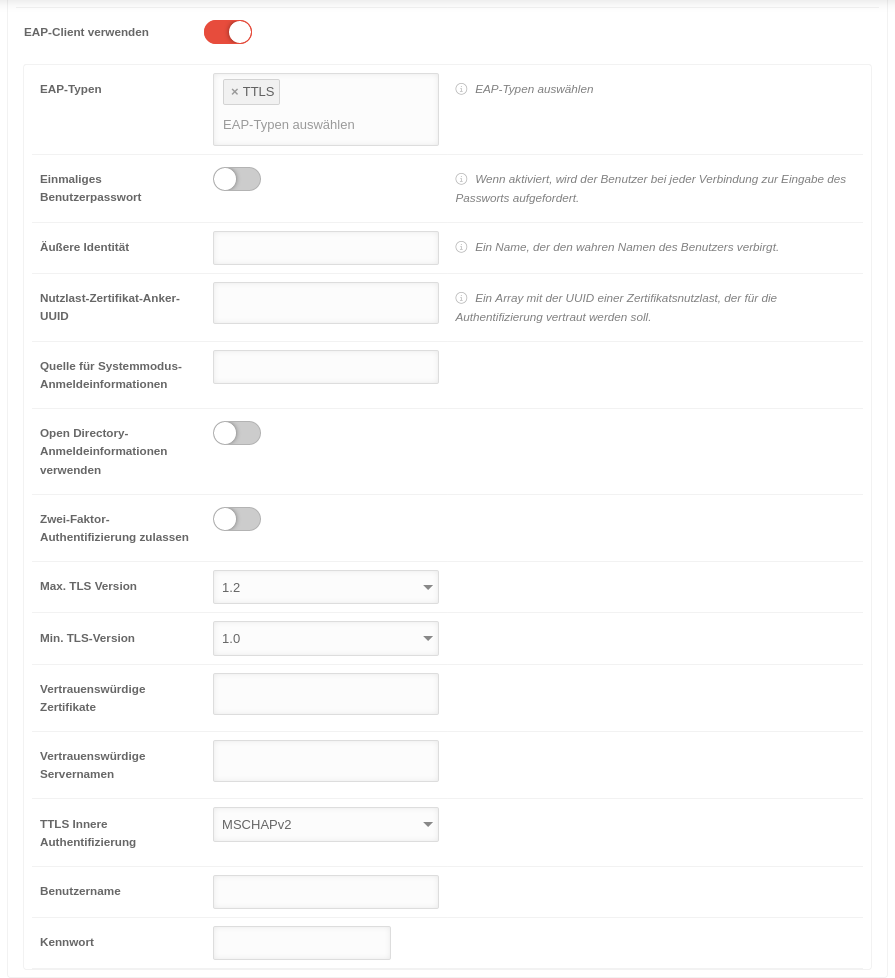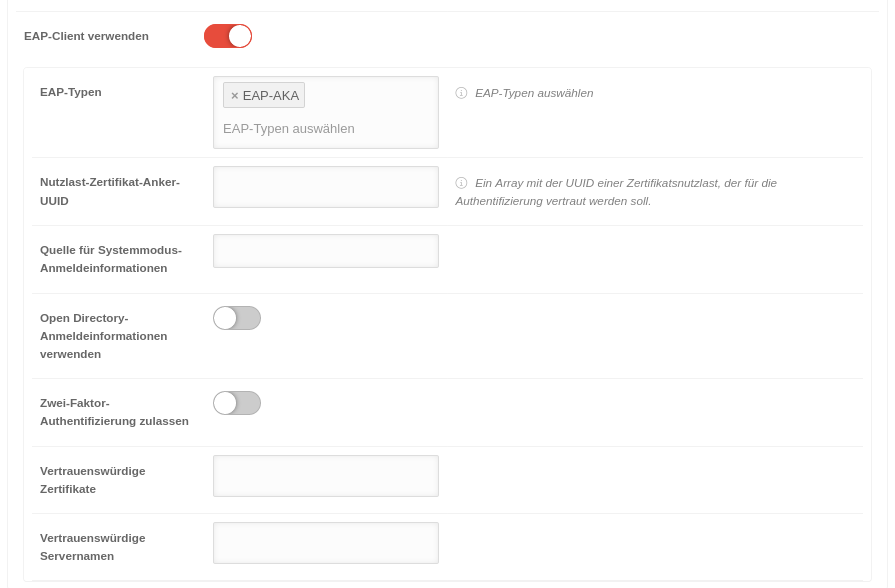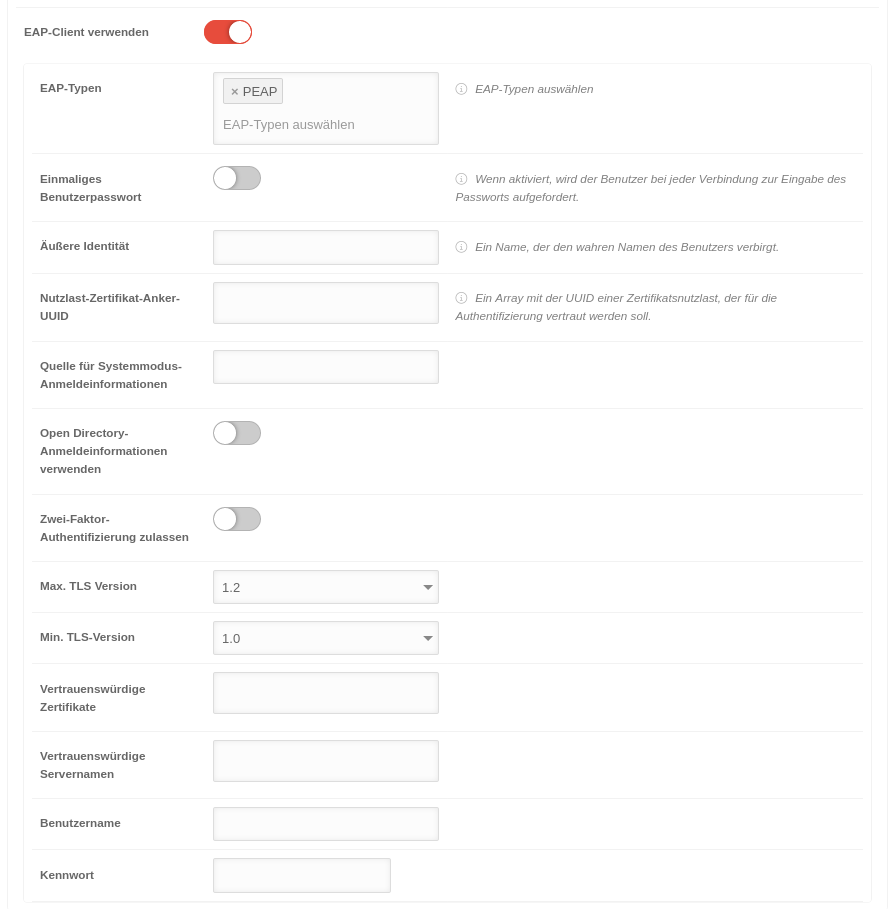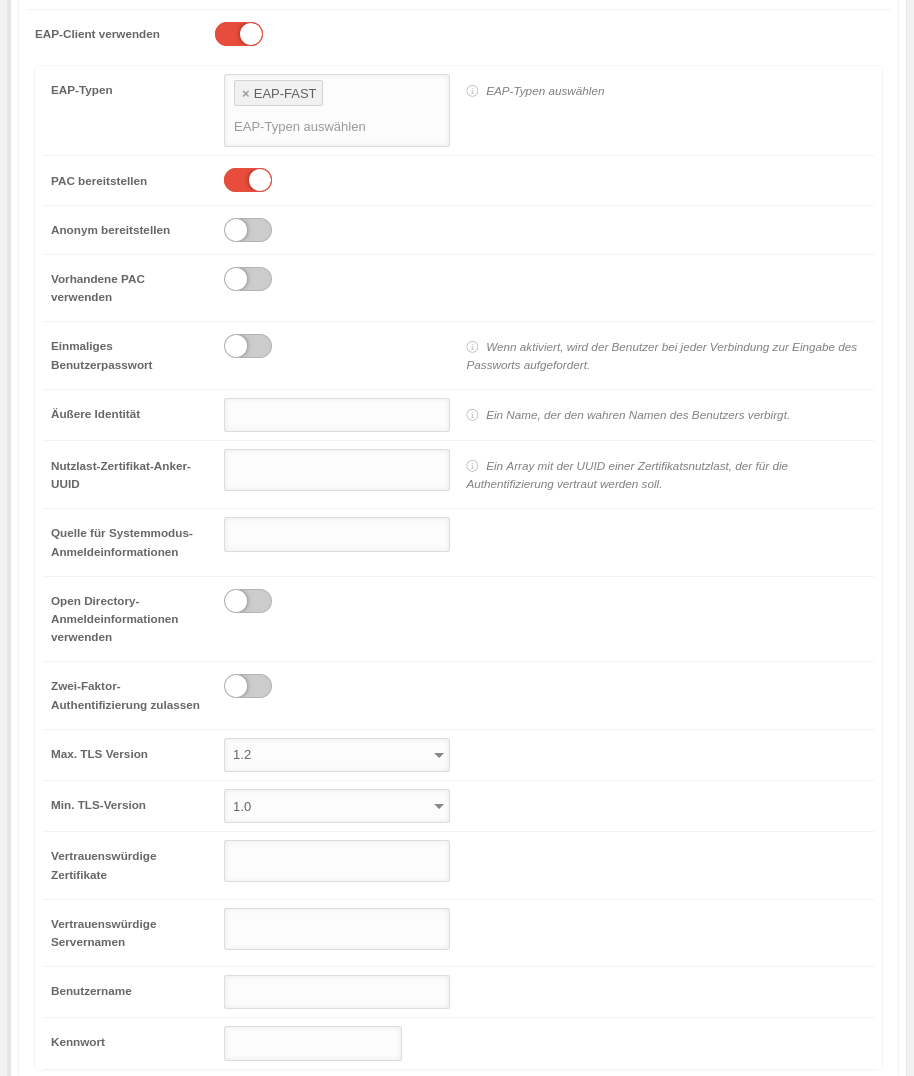Verwendung des Profiltyps Benutzerregistrierung
Hierzu sind verwaltete Apple IDs erforderlich.
Eine Anleitung dazu befindet sich im Wiki-Artikel zum User-Enrollment
Vorbemerkung
In einem Profil werden Berechtigungen, Einschränkungen, Passwort-Voraussetzungen, E-Mail-Einstellungen und Sicherheits-Einstellungen konfiguriert.
Einem Profil können mehrere Benutzer oder Benutzer-Gruppen (Rollen) zugeordnet werden.
Einem Profil können mehrere Geräte oder Geräte-Gruppen (durch Tags bezeichnete Geräte) zugeordnet werden.
notempty
Übersicht der Profilverwaltung
In der Profil Übersicht können neue Profile erstellt, bestehende bearbeitet und gelöscht werden. Die Ansicht der Profile kann in der Listen- oder Kachelansicht dargestellt werden. Außerdem können Details zu den bestehenden Profilen angezeigt, die Liste der Profile aktualisiert und die Profile veröffentlicht werden.
Allgemeine Optionen
| Sortiert die Kacheln nach dem Profilnamen | |
| Sortiert die Kacheln nach der Priorität des Profils | |
| Sortiert die Kacheln Aufsteigend bzw. Absteigend nach dem gewählten Kriterium | |
| Filtert auf Profilkacheln, die den Suchtext enthalten | |
| Profil hinzufügen | Erstellt ein neues Profil. Die Einstellungen im Profil sind je nach Betriebssystem unterschiedlich. |
| Benutzer | Bestehende Profile, die zuvor aus dem Secuerepoint Mobile Security Portal exportiert wurden, können hier importiert werden |
| Einfügen | Fügt eine Kopie eines Profils aus der Zwischenablage ein |
| Details anzeigen / verstecken: Bei sehr vielen Profilen, kann es der Übersichtlichkeit dienen, die wichtigsten Details auszublenden. | |
| / | Wechsel zwischen Listen und Rasteransicht |
| Aktualisieren der Anzeige |
Profil-Kachel
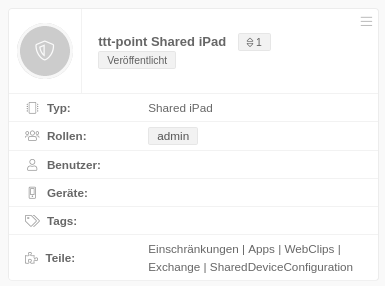 | ||
| Mit der Schaltfläche oben rechts in jeder Profilkachel stehen folgende Optionen zur Verfügung: | ||
| Bearbeiten | Bearbeiten der Einstellungen (s.u.) | |
| Kopieren | Kopieren des Profils in die Zwischenablage | |
| Exportieren | Exportieren der Einstellungen | |
| Löschen | Das Profil wird gelöscht | |
In der Profil-Kachel angezeigte Details: | ||
| Aktualisiert | Es wurden Änderungen am Profil vorgenommen, die noch nicht veröffentlicht wurden! | |
| Teilweise installiert | Es konnten nicht alle Teilprofile installiert werden | |
iOS Profil | ||
| Typ | Profil-Typ (s.u.) | |
| Rollen | Rollen | |
| Benutzer | Benutzer | |
| Geräte | Geräte | |
| tags | Tags | |
| Teile | Auflistung der Teil-Profile, die das vollständige Mobile Security Profil ergeben. | |
Kopieren & Einfügen von Profilen
Mit einem Klick auf das Logo der Profilkachel lassen sich eine oder mehrere Profile markieren Bei den allgemeinen Optionen erscheint nun unter der Filter-Maske ein weiteres Feld:
| Aktion für ausgewählte Objekte | Ausführen der gewählten Aktion mit Ok | |||
| Kopiert ein oder mehrere ausgewählte Profile in die Zwischenablage | ||||
| Löscht ein oder mehrere ausgewählte Profile | ||||
| Einfügen | Fügt eine Kopie eines Profils aus der Zwischenablage ein
|
Konfiguration iOS-Profil Benutzerregistrierung
Allgemein iOS
Allgemein
Profil hinzufügen
| Schließen | Schließt den Reiter ohne Änderungen zu übernehmen |
| Speichern | Übernimmt die Änderungen / Neuanlage, speichert und schließt den Reiter |
Einschränkungen
Einschränkungen
Konfiguration mit Klick auf Einschränkungen aktivieren
Es lassen sich zahlreiche Einschränkungen konfigurieren, mit denen das Verhalten eines Gerätes gesteuert werden kann.
Liste der möglichen Einschränkungen mit Default-Werten und Erklärungen
Allgemeine Einschränkungen
Allgemeine Einschränkungen
| Einschränkung | Default | Erläuterung |
|---|---|---|
| Demo-Dev-Einschränkung | Sollte nur im devWiki angezeigt werden | |
| Automatisches Entsperren zulassen | Wenn auf false gesetzt, wird die automatische Entsperrung deaktiviert | |
| Cloud-Adressbuch zulassen | Wenn auf false gesetzt, wird das Cloud-Adressbuch deaktiviert | |
| Cloud-Lesezeichen zulassen | Wenn auf false gesetzt, werden Cloud-Lesezeichen deaktiviert | |
| Cloud-Kalender zulassen | Wenn auf false gesetzt, wird der Cloud-Kalender deaktiviert | |
| Cloud-Desktop & Dokumente zulassen | Wenn auf false gesetzt, werden Cloud-Desktop und -Dokumente deaktiviert | |
| Cloud-Mail zulassen | Wenn auf false gesetzt, wird Cloud-Mail deaktiviert | |
| Cloud-Notizen zulassen | Wenn auf false gesetzt, werden Cloud-Notizen deaktiviert | |
| Cloud-Erinnerungen zulassen | Wenn auf false gesetzt, werden Cloud-Erinnerungen deaktiviert | |
| Inhalts-Caching zulassen | Wenn auf false gesetzt, wird das Inhalts-Caching deaktiviert | |
| iTunes-Dateifreigabe zulassen | Wenn auf false gesetzt, wird die iTunes-Dateifreigabe deaktiviert | |
| Automatischen Bildschirmschoner zulassen | Automatischen Bildschirmschoner zulassen | |
| Sperrbildschirm ControlCenter zulassen | Wenn auf false gesetzt, wird das ControlCenter für den Sperrbildschirm deaktiviert | |
| Anzeige von Sperrbildschirm-Benachrichtigungen zulassen | Wenn auf false gesetzt, wird die Benachrichtigungsansicht des Sperrbildschirms deaktiviert | |
| Heute Sperrbildschirmansicht zulassen | Wenn auf false gesetzt, wird die heutige Sperrbildschirmansicht deaktiviert | |
| Erlaube, nicht verwaltete Kontakte zu schreiben | Wenn auf false gesetzt, wird das Schreiben von nicht verwalteten Kontakten deaktiviert | |
| Nicht verwaltetes Lesen von verwalteten Kontakten zulassen | Diese Einschränkungen verhindern, dass nicht verwaltete Apps auf Kontakte verwalteter Accounts zugreifen und dass verwaltete Apps Kontakte in der lokalen Kontakte-App speichern | |
| OTAPKI-Updates zulassen | Wenn auf false gesetzt, werden OTAPKI-Updates deaktiviert | |
| Temporäre Sitzung des freigegebenen Geräts zulassen | Wenn auf false gesetzt, wird die temporäre Sitzung des gemeinsam genutzten Geräts deaktiviert | |
| Passwort für ausgehende AirPlay-Anfragen erzwingen | Wenn auf true gesetzt, werden alle Geräte, die AirPlay-Anfragen von diesem Gerät erhalten, gezwungen, ein Pairing-Passwort zu verwenden | |
| Verschlüsselte Backups erzwingen | Verschlüsselte Backups erzwingen | |
| Anzeigen-Tracking begrenzen | Wenn auf true gesetzt, wird das Anzeigen-Tracking eingeschränkt | |
| Nur Diktat | Wenn auf true gesetzt, werden Verbindungen zu Siri-Servern zum Diktieren deaktiviert | |
| WLAN-Allowlist erzwingen | Nur von Profilen installierten Wi-Fi-Netzwerken beitreten | |
| QuickPath-Tastatur zulassen | Wenn inaktiv, wird die QuickPath-Tastatur deaktiviert | |
| Netzwerkzugriff für Dateien zulassen | Wenn inaktiv, wird die Verbindung zu Netzwerklaufwerken in der Datei-App verhindert | |
| USB-Laufwerk für Dateien zulassen | Wenn inaktiv, wird das Herstellen einer Verbindung zu angeschlossenen USB-Geräten in der Datei-App verhindert | |
| Erlaube Find My Device | Wenn inaktiv, wird Find My Device in der Find My App deaktiviert | |
| Erlaube Find My Friends | Wenn inaktiv, wird Find My Friends in der Find My App deaktiviert | |
| Erzwinge aktiviertes Wi-Fi | Verhindert, dass Wi-Fi in den Einstellungen oder im Control Center deaktiviert wird, selbst wenn Sie in den Flugzeugmodus wechseln oder diesen verlassen. Es verhindert nicht die Auswahl des zu verwendenden Wi-Fi-Netzwerks. | |
| Das Vertrauen von Enterprise-Apps erlauben | Erforderlich für zukünftige Implementierungen Erlaubt dem Benutzer Enterprise-Apps zu vertrauen. (Apps, die ohne den iTunes App-Store bereitgestellt werden können und nicht durch Apple freigegeben werden müssen) | |
| Screenshots und Screenaufzeichnung erlauben | Erlaubt dem Benutzer Screenshots und Screenaufzeichnungen zu erstellen | |
| Apple Music erlauben | Wenn dieser Wert auf "false" gesetzt ist, wird Apple Music in der Musik-App deaktiviert | |
| iTunes Radio erlauben | Wenn dieser Wert auf "false" gesetzt ist, wird iTunes Radio in der Musik-App deaktiviert | |
| Shared-Stream erlauben | Wenn dieser Wert auf "false" gesetzt ist, wird Shared-Stream deaktiviert | |
| Wallet erlauben, wenn gesperrt | Wenn dieser Wert auf "false" gesetzt ist, werden Wallet-Informationen nicht auf dem Sperrbildschirm gezeigt | |
| News-Benutzung erlauben | Erlaubt dem Benutzer News zu benutzen | |
| Bluetooth-Einstellungen ändern erlauben | Bluetooth-Einstellungen ändern erlauben | |
| Änderung der mobilen Datennutzung für App-Einstellungen erlauben | Wenn auf false gesetzt, können die mobilen Datennutzungen für App-Einstellungen nicht geändert werden | |
| Gerätenamen ändern erlauben | Erlaubt das Ändern von Gerätenamen. | |
| Automatisches synchronisieren bei Roaming erlauben | Erlaubt das automatische Synchronisieren bei Roaming | |
| iCloud-Synchronisation für Managed-Apps erlauben | Erlaubt iCloud-Synchronisation für Managed-Apps | |
| Enterprise-Bücher Sicherung erlauben | Erlaubt Enterprise-Büchern gesichert zu werden | |
| Enterprise-Bücher und Hervorhebungen Synchronisierung erlauben | Erlaubt Enterprise-Bücher Notizen und Hervorhebungen synchronisiert zu werden | |
| Erlaube E-Mail-Datenschutz | Wenn aktiviert, wird Apples Mail Privacy Protection (AMPP) aktiviert | |
| In-App-Käufe erlauben | Erlaubt dem Benutzer in-App Käufe zu tätigen | |
| Multiplayer-Gaming erlauben | Erlaubt Multiplayer-Gaming | |
| Sprachwahl erlauben, wenn das Gerät gesperrt ist | Erlaubt Sprachwahl, auch wenn das Gerät gesperrt ist | |
| Apple Watch Handgelenkserkennung erzwingen | Erzwingt Apple Watch Handgelenkserkennung. | |
| Pairing mit Apple Watch erlauben | Erlaubt Pairing mit Apple Watch | |
| Internet Ergebnisse in Spotlight erlauben | Wenn dieser Wert auf "false" gesetzt ist, werden keine Ergebnisse aus dem Internet bei Spotlight gezeigt | |
| Benutzer erlauben nicht vertraute Zertifikate bei TLS zu akzeptieren | Erlaubt dem Benutzer, nicht vertraute Zeritifikate bei TLS zu aktzeptieren | |
| Photo-Stream erlauben | Erlaubt die Benutzung von Photo-Stream auf dem Gerät. | |
| iCloud-Photo-Library erlauben | Erlaubt die Nutzung der iCloud-Photo-Library auf dem Gerät | |
| Allow iCloud Backup | Erlaubt die Sicherung mit der iCloud | |
| Erlaube personalisierte Werbung | Wenn deaktiviert, wird die personalisierte Werbung von Apple eingeschränkt. Verfügbar in iOS 14 und höher. | |
| iTunes Kennwort für alle Käufe benötigt | Erfordert iTunes Kennwort des Benutzers für alle Käufe. | |
| Apps-Ranking-Nummer | 1000 |
Ranking-Nummer für Apps |
| Movie-Ranking-Nummer | 1000 |
Ranking-Nummer für Movies |
| TV-Serien-Ranking-Nummer | 1000 |
Ranking-Nummer für TV-Serien |
| Regionscode | Germany | 2-Buchstaben-Code für Regionen die in bestimmten Ratings benutzt werden. |
| Cookies in Safari akzeptiert | Niemals | Cookies akzeptieren: Akzeptiert keine Cookies |
| Nur von aktueller Webseite (iOS 8) oder besuchten Seiten (pre-iOS 8) | Abhängig von der iOS-Version: ab iOS 8: Nur von aktueller Webseite vor iOS 8: Nur von besuchten Seiten | |
| Webseiten die ich besucht habe | Akzeptiert Cookies von allen besuchten Websites | |
| Immer | Akzeptiert alle Cookies | |
| JavaScript erlauben | Erlaubt JavaScript in Safari | |
| Pop-ups erlauben | Pop-ups in Safari erlauben | |
| Betrugswarnung aktivieren | Aktiviert die Betrugswarnung in Safari | |
| Übersetzung nur auf dem Gerät erzwingen | Wenn diese Option aktiviert ist, verbindet sich das Gerät zu Übersetzungszwecken nicht mit Siri-Servern | |
| Nicht verwaltete Dokumente in verwalteten Apps erlauben | Erlaubt verwalteten Apps auf nicht verwaltete Dokumente zuzugreifen | |
| Verwaltete Dokumente in nicht verwalteten Apps erlauben | Erlaubt nicht verwalteten Apps, auf Verwaltete Dokumente zuzugreifen | |
| Verwaltete Zwischenablage erforderlich | Wenn aktiviert, beachtet die Funktion zum Kopieren und Einfügen die Einschränkungen "Öffnen von verwaltet zu nicht verwaltet zulassen" und "Öffnen von nicht verwaltet zu verwaltet zulassen". | |
| AirDrop als nicht verwaltetes Ziel behandeln | ||
| Handoff erlauben | Wenn dieser Wert auf "false" gesetzt ist, wird Handoff deaktiviert. Handoff erlaubt, eine auf einem iOS-Gerät begonnene Aktivität auf einem anderen Gerät fortzusetzen. | |
| Touch ID/Face ID zum Entsperren erlauben | Erlaubt Touch ID/Face ID zum Entsperren des Gerätes | |
| Fingerabdruck-Zeitüberschreitung | Die Zeit, nach der das Entsperren des Fingerabdrucks ein Passwort zur Authentifizierung erfordert. Mögliche Werte: 1, 6, 12 Stunden, 1, 2, 3 Tage oder 1 Woche | |
| Ändern der Benachrichtigungseinstellungen erlauben | Erlaubt das Ändern der Benachrichtigungseinstellungen. | |
| Eingehende AirPlay-Anfrage erlauben | Erlaubt eigehende AirPlay-Anfragen | |
| Pairing mit Remote-App erlauben | Erlaubt Pairing mit Remote-App | |
| Diktat erlauben | Erlaubt Diktate | |
| Kamera Nutzung erlauben | Erlaubt dem Benutzer die Kamera zu benutzen | |
| Siri erlauben | Erlaubt Siri | |
| Siri während der Sperre erlauben | Erlaubt Siri während das Gerät gesperrt ist | |
| Siri benutzergenerierten Inhalt erlauben | Wenn inaktiv, wird verhindert, dass Siri Anfragen mit benutzergeneriertem Inhalt abfragt | |
| Das Ändern der Touch ID/Face ID erlauben | Das Ändern der Touch ID/Face ID durch den Benutzer wird erlaubt | |
| Diagnoseübermittlung erlauben | Diagnose- und Benutzungsdaten an Apple senden | |
| Ändern der Diagnoseeinstellungen erlauben | Das Ändern der Diagnoseeinstellungen durch den Benutzer wird erlaubt |

| Einschränkung | Default | Erläuterung |
|---|---|---|
| Demo-Dev-Einschränkung | Sollte nur im devWiki angezeigt werden | |
| Automatisches Entsperren zulassen | Wenn auf false gesetzt, wird die automatische Entsperrung deaktiviert | |
| Cloud-Adressbuch zulassen | Wenn auf false gesetzt, wird das Cloud-Adressbuch deaktiviert | |
| Cloud-Lesezeichen zulassen | Wenn auf false gesetzt, werden Cloud-Lesezeichen deaktiviert | |
| Cloud-Kalender zulassen | Wenn auf false gesetzt, wird der Cloud-Kalender deaktiviert | |
| Cloud-Desktop & Dokumente zulassen | Wenn auf false gesetzt, werden Cloud-Desktop und -Dokumente deaktiviert | |
| Cloud-Mail zulassen | Wenn auf false gesetzt, wird Cloud-Mail deaktiviert | |
| Cloud-Notizen zulassen | Wenn auf false gesetzt, werden Cloud-Notizen deaktiviert | |
| Cloud-Erinnerungen zulassen | Wenn auf false gesetzt, werden Cloud-Erinnerungen deaktiviert | |
| Inhalts-Caching zulassen | Wenn auf false gesetzt, wird das Inhalts-Caching deaktiviert | |
| iTunes-Dateifreigabe zulassen | Wenn auf false gesetzt, wird die iTunes-Dateifreigabe deaktiviert | |
| Automatischen Bildschirmschoner zulassen | Automatischen Bildschirmschoner zulassen | |
| Sperrbildschirm ControlCenter zulassen | Wenn auf false gesetzt, wird das ControlCenter für den Sperrbildschirm deaktiviert | |
| Anzeige von Sperrbildschirm-Benachrichtigungen zulassen | Wenn auf false gesetzt, wird die Benachrichtigungsansicht des Sperrbildschirms deaktiviert | |
| Heute Sperrbildschirmansicht zulassen | Wenn auf false gesetzt, wird die heutige Sperrbildschirmansicht deaktiviert | |
| Erlaube, nicht verwaltete Kontakte zu schreiben | Wenn auf false gesetzt, wird das Schreiben von nicht verwalteten Kontakten deaktiviert | |
| Nicht verwaltetes Lesen von verwalteten Kontakten zulassen | Diese Einschränkungen verhindern, dass nicht verwaltete Apps auf Kontakte verwalteter Accounts zugreifen und dass verwaltete Apps Kontakte in der lokalen Kontakte-App speichern | |
| OTAPKI-Updates zulassen | Wenn auf false gesetzt, werden OTAPKI-Updates deaktiviert | |
| Temporäre Sitzung des freigegebenen Geräts zulassen | Wenn auf false gesetzt, wird die temporäre Sitzung des gemeinsam genutzten Geräts deaktiviert | |
| Passwort für ausgehende AirPlay-Anfragen erzwingen | Wenn auf true gesetzt, werden alle Geräte, die AirPlay-Anfragen von diesem Gerät erhalten, gezwungen, ein Pairing-Passwort zu verwenden | |
| Verschlüsselte Backups erzwingen | Verschlüsselte Backups erzwingen | |
| Anzeigen-Tracking begrenzen | Wenn auf true gesetzt, wird das Anzeigen-Tracking eingeschränkt | |
| Nur Diktat | Wenn auf true gesetzt, werden Verbindungen zu Siri-Servern zum Diktieren deaktiviert | |
| WLAN-Allowlist erzwingen | Nur von Profilen installierten Wi-Fi-Netzwerken beitreten | |
| QuickPath-Tastatur zulassen | Wenn inaktiv, wird die QuickPath-Tastatur deaktiviert | |
| Netzwerkzugriff für Dateien zulassen | Wenn inaktiv, wird die Verbindung zu Netzwerklaufwerken in der Datei-App verhindert | |
| USB-Laufwerk für Dateien zulassen | Wenn inaktiv, wird das Herstellen einer Verbindung zu angeschlossenen USB-Geräten in der Datei-App verhindert | |
| Erlaube Find My Device | Wenn inaktiv, wird Find My Device in der Find My App deaktiviert | |
| Erlaube Find My Friends | Wenn inaktiv, wird Find My Friends in der Find My App deaktiviert | |
| Erzwinge aktiviertes Wi-Fi | Verhindert, dass Wi-Fi in den Einstellungen oder im Control Center deaktiviert wird, selbst wenn Sie in den Flugzeugmodus wechseln oder diesen verlassen. Es verhindert nicht die Auswahl des zu verwendenden Wi-Fi-Netzwerks. | |
| Das Vertrauen von Enterprise-Apps erlauben | Erforderlich für zukünftige Implementierungen Erlaubt dem Benutzer Enterprise-Apps zu vertrauen. (Apps, die ohne den iTunes App-Store bereitgestellt werden können und nicht durch Apple freigegeben werden müssen) | |
| Screenshots und Screenaufzeichnung erlauben | Erlaubt dem Benutzer Screenshots und Screenaufzeichnungen zu erstellen | |
| Apple Music erlauben | Wenn dieser Wert auf "false" gesetzt ist, wird Apple Music in der Musik-App deaktiviert | |
| iTunes Radio erlauben | Wenn dieser Wert auf "false" gesetzt ist, wird iTunes Radio in der Musik-App deaktiviert | |
| Shared-Stream erlauben | Wenn dieser Wert auf "false" gesetzt ist, wird Shared-Stream deaktiviert | |
| Wallet erlauben, wenn gesperrt | Wenn dieser Wert auf "false" gesetzt ist, werden Wallet-Informationen nicht auf dem Sperrbildschirm gezeigt | |
| News-Benutzung erlauben | Erlaubt dem Benutzer News zu benutzen | |
| Bluetooth-Einstellungen ändern erlauben | Bluetooth-Einstellungen ändern erlauben | |
| Änderung der mobilen Datennutzung für App-Einstellungen erlauben | Wenn auf false gesetzt, können die mobilen Datennutzungen für App-Einstellungen nicht geändert werden | |
| Gerätenamen ändern erlauben | Erlaubt das Ändern von Gerätenamen. | |
| Automatisches synchronisieren bei Roaming erlauben | Erlaubt das automatische Synchronisieren bei Roaming | |
| iCloud-Synchronisation für Managed-Apps erlauben | Erlaubt iCloud-Synchronisation für Managed-Apps | |
| Enterprise-Bücher Sicherung erlauben | Erlaubt Enterprise-Büchern gesichert zu werden | |
| Enterprise-Bücher und Hervorhebungen Synchronisierung erlauben | Erlaubt Enterprise-Bücher Notizen und Hervorhebungen synchronisiert zu werden | |
| Erlaube E-Mail-Datenschutz | Wenn aktiviert, wird Apples Mail Privacy Protection (AMPP) aktiviert | |
| In-App-Käufe erlauben | Erlaubt dem Benutzer in-App Käufe zu tätigen | |
| Multiplayer-Gaming erlauben | Erlaubt Multiplayer-Gaming | |
| Sprachwahl erlauben, wenn das Gerät gesperrt ist | Erlaubt Sprachwahl, auch wenn das Gerät gesperrt ist | |
| Apple Watch Handgelenkserkennung erzwingen | Erzwingt Apple Watch Handgelenkserkennung. | |
| Pairing mit Apple Watch erlauben | Erlaubt Pairing mit Apple Watch | |
| Internet Ergebnisse in Spotlight erlauben | Wenn dieser Wert auf "false" gesetzt ist, werden keine Ergebnisse aus dem Internet bei Spotlight gezeigt | |
| Benutzer erlauben nicht vertraute Zertifikate bei TLS zu akzeptieren | Erlaubt dem Benutzer, nicht vertraute Zeritifikate bei TLS zu aktzeptieren | |
| Photo-Stream erlauben | Erlaubt die Benutzung von Photo-Stream auf dem Gerät. | |
| iCloud-Photo-Library erlauben | Erlaubt die Nutzung der iCloud-Photo-Library auf dem Gerät | |
| Allow iCloud Backup | Erlaubt die Sicherung mit der iCloud | |
| Erlaube personalisierte Werbung | Wenn deaktiviert, wird die personalisierte Werbung von Apple eingeschränkt. Verfügbar in iOS 14 und höher. | |
| iTunes Kennwort für alle Käufe benötigt | Erfordert iTunes Kennwort des Benutzers für alle Käufe. | |
| Apps-Ranking-Nummer | 1000 |
Ranking-Nummer für Apps |
| Movie-Ranking-Nummer | 1000 |
Ranking-Nummer für Movies |
| TV-Serien-Ranking-Nummer | 1000 |
Ranking-Nummer für TV-Serien |
| Regionscode | Germany | 2-Buchstaben-Code für Regionen die in bestimmten Ratings benutzt werden. |
| Cookies in Safari akzeptiert | Niemals | Cookies akzeptieren: Akzeptiert keine Cookies |
| Nur von aktueller Webseite (iOS 8) oder besuchten Seiten (pre-iOS 8) | Abhängig von der iOS-Version: ab iOS 8: Nur von aktueller Webseite vor iOS 8: Nur von besuchten Seiten | |
| Webseiten die ich besucht habe | Akzeptiert Cookies von allen besuchten Websites | |
| Immer | Akzeptiert alle Cookies | |
| JavaScript erlauben | Erlaubt JavaScript in Safari | |
| Pop-ups erlauben | Pop-ups in Safari erlauben | |
| Betrugswarnung aktivieren | Aktiviert die Betrugswarnung in Safari | |
| Übersetzung nur auf dem Gerät erzwingen | Wenn diese Option aktiviert ist, verbindet sich das Gerät zu Übersetzungszwecken nicht mit Siri-Servern | |
| Nicht verwaltete Dokumente in verwalteten Apps erlauben | Erlaubt verwalteten Apps auf nicht verwaltete Dokumente zuzugreifen | |
| Verwaltete Dokumente in nicht verwalteten Apps erlauben | Erlaubt nicht verwalteten Apps, auf Verwaltete Dokumente zuzugreifen | |
| Verwaltete Zwischenablage erforderlich | Wenn aktiviert, beachtet die Funktion zum Kopieren und Einfügen die Einschränkungen "Öffnen von verwaltet zu nicht verwaltet zulassen" und "Öffnen von nicht verwaltet zu verwaltet zulassen". | |
| AirDrop als nicht verwaltetes Ziel behandeln | ||
| Handoff erlauben | Wenn dieser Wert auf "false" gesetzt ist, wird Handoff deaktiviert. Handoff erlaubt, eine auf einem iOS-Gerät begonnene Aktivität auf einem anderen Gerät fortzusetzen. | |
| Touch ID/Face ID zum Entsperren erlauben | Erlaubt Touch ID/Face ID zum Entsperren des Gerätes | |
| Fingerabdruck-Zeitüberschreitung | Die Zeit, nach der das Entsperren des Fingerabdrucks ein Passwort zur Authentifizierung erfordert. Mögliche Werte: 1, 6, 12 Stunden, 1, 2, 3 Tage oder 1 Woche | |
| Ändern der Benachrichtigungseinstellungen erlauben | Erlaubt das Ändern der Benachrichtigungseinstellungen. | |
| Eingehende AirPlay-Anfrage erlauben | Erlaubt eigehende AirPlay-Anfragen | |
| Pairing mit Remote-App erlauben | Erlaubt Pairing mit Remote-App | |
| Diktat erlauben | Erlaubt Diktate | |
| Kamera Nutzung erlauben | Erlaubt dem Benutzer die Kamera zu benutzen | |
| Siri erlauben | Erlaubt Siri | |
| Siri während der Sperre erlauben | Erlaubt Siri während das Gerät gesperrt ist | |
| Siri benutzergenerierten Inhalt erlauben | Wenn inaktiv, wird verhindert, dass Siri Anfragen mit benutzergeneriertem Inhalt abfragt | |
| Das Ändern der Touch ID/Face ID erlauben | Das Ändern der Touch ID/Face ID durch den Benutzer wird erlaubt | |
| Diagnoseübermittlung erlauben | Diagnose- und Benutzungsdaten an Apple senden | |
| Ändern der Diagnoseeinstellungen erlauben | Das Ändern der Diagnoseeinstellungen durch den Benutzer wird erlaubt |

| Einschränkung | Default | Erläuterung |
|---|---|---|
| Demo-Dev-Einschränkung | Sollte nur im devWiki angezeigt werden | |
| Automatisches Entsperren zulassen | Wenn auf false gesetzt, wird die automatische Entsperrung deaktiviert | |
| Cloud-Adressbuch zulassen | Wenn auf false gesetzt, wird das Cloud-Adressbuch deaktiviert | |
| Cloud-Lesezeichen zulassen | Wenn auf false gesetzt, werden Cloud-Lesezeichen deaktiviert | |
| Cloud-Kalender zulassen | Wenn auf false gesetzt, wird der Cloud-Kalender deaktiviert | |
| Cloud-Desktop & Dokumente zulassen | Wenn auf false gesetzt, werden Cloud-Desktop und -Dokumente deaktiviert | |
| Cloud-Mail zulassen | Wenn auf false gesetzt, wird Cloud-Mail deaktiviert | |
| Cloud-Notizen zulassen | Wenn auf false gesetzt, werden Cloud-Notizen deaktiviert | |
| Cloud-Erinnerungen zulassen | Wenn auf false gesetzt, werden Cloud-Erinnerungen deaktiviert | |
| Inhalts-Caching zulassen | Wenn auf false gesetzt, wird das Inhalts-Caching deaktiviert | |
| iTunes-Dateifreigabe zulassen | Wenn auf false gesetzt, wird die iTunes-Dateifreigabe deaktiviert | |
| Automatischen Bildschirmschoner zulassen | Automatischen Bildschirmschoner zulassen | |
| Sperrbildschirm ControlCenter zulassen | Wenn auf false gesetzt, wird das ControlCenter für den Sperrbildschirm deaktiviert | |
| Anzeige von Sperrbildschirm-Benachrichtigungen zulassen | Wenn auf false gesetzt, wird die Benachrichtigungsansicht des Sperrbildschirms deaktiviert | |
| Heute Sperrbildschirmansicht zulassen | Wenn auf false gesetzt, wird die heutige Sperrbildschirmansicht deaktiviert | |
| Erlaube, nicht verwaltete Kontakte zu schreiben | Wenn auf false gesetzt, wird das Schreiben von nicht verwalteten Kontakten deaktiviert | |
| Nicht verwaltetes Lesen von verwalteten Kontakten zulassen | Diese Einschränkungen verhindern, dass nicht verwaltete Apps auf Kontakte verwalteter Accounts zugreifen und dass verwaltete Apps Kontakte in der lokalen Kontakte-App speichern | |
| OTAPKI-Updates zulassen | Wenn auf false gesetzt, werden OTAPKI-Updates deaktiviert | |
| Temporäre Sitzung des freigegebenen Geräts zulassen | Wenn auf false gesetzt, wird die temporäre Sitzung des gemeinsam genutzten Geräts deaktiviert | |
| Passwort für ausgehende AirPlay-Anfragen erzwingen | Wenn auf true gesetzt, werden alle Geräte, die AirPlay-Anfragen von diesem Gerät erhalten, gezwungen, ein Pairing-Passwort zu verwenden | |
| Verschlüsselte Backups erzwingen | Verschlüsselte Backups erzwingen | |
| Anzeigen-Tracking begrenzen | Wenn auf true gesetzt, wird das Anzeigen-Tracking eingeschränkt | |
| Nur Diktat | Wenn auf true gesetzt, werden Verbindungen zu Siri-Servern zum Diktieren deaktiviert | |
| WLAN-Allowlist erzwingen | Nur von Profilen installierten Wi-Fi-Netzwerken beitreten | |
| QuickPath-Tastatur zulassen | Wenn inaktiv, wird die QuickPath-Tastatur deaktiviert | |
| Netzwerkzugriff für Dateien zulassen | Wenn inaktiv, wird die Verbindung zu Netzwerklaufwerken in der Datei-App verhindert | |
| USB-Laufwerk für Dateien zulassen | Wenn inaktiv, wird das Herstellen einer Verbindung zu angeschlossenen USB-Geräten in der Datei-App verhindert | |
| Erlaube Find My Device | Wenn inaktiv, wird Find My Device in der Find My App deaktiviert | |
| Erlaube Find My Friends | Wenn inaktiv, wird Find My Friends in der Find My App deaktiviert | |
| Erzwinge aktiviertes Wi-Fi | Verhindert, dass Wi-Fi in den Einstellungen oder im Control Center deaktiviert wird, selbst wenn Sie in den Flugzeugmodus wechseln oder diesen verlassen. Es verhindert nicht die Auswahl des zu verwendenden Wi-Fi-Netzwerks. | |
| Das Vertrauen von Enterprise-Apps erlauben | Erforderlich für zukünftige Implementierungen Erlaubt dem Benutzer Enterprise-Apps zu vertrauen. (Apps, die ohne den iTunes App-Store bereitgestellt werden können und nicht durch Apple freigegeben werden müssen) | |
| Screenshots und Screenaufzeichnung erlauben | Erlaubt dem Benutzer Screenshots und Screenaufzeichnungen zu erstellen | |
| Apple Music erlauben | Wenn dieser Wert auf "false" gesetzt ist, wird Apple Music in der Musik-App deaktiviert | |
| iTunes Radio erlauben | Wenn dieser Wert auf "false" gesetzt ist, wird iTunes Radio in der Musik-App deaktiviert | |
| Shared-Stream erlauben | Wenn dieser Wert auf "false" gesetzt ist, wird Shared-Stream deaktiviert | |
| Wallet erlauben, wenn gesperrt | Wenn dieser Wert auf "false" gesetzt ist, werden Wallet-Informationen nicht auf dem Sperrbildschirm gezeigt | |
| News-Benutzung erlauben | Erlaubt dem Benutzer News zu benutzen | |
| Bluetooth-Einstellungen ändern erlauben | Bluetooth-Einstellungen ändern erlauben | |
| Änderung der mobilen Datennutzung für App-Einstellungen erlauben | Wenn auf false gesetzt, können die mobilen Datennutzungen für App-Einstellungen nicht geändert werden | |
| Gerätenamen ändern erlauben | Erlaubt das Ändern von Gerätenamen. | |
| Automatisches synchronisieren bei Roaming erlauben | Erlaubt das automatische Synchronisieren bei Roaming | |
| iCloud-Synchronisation für Managed-Apps erlauben | Erlaubt iCloud-Synchronisation für Managed-Apps | |
| Enterprise-Bücher Sicherung erlauben | Erlaubt Enterprise-Büchern gesichert zu werden | |
| Enterprise-Bücher und Hervorhebungen Synchronisierung erlauben | Erlaubt Enterprise-Bücher Notizen und Hervorhebungen synchronisiert zu werden | |
| Erlaube E-Mail-Datenschutz | Wenn aktiviert, wird Apples Mail Privacy Protection (AMPP) aktiviert | |
| In-App-Käufe erlauben | Erlaubt dem Benutzer in-App Käufe zu tätigen | |
| Multiplayer-Gaming erlauben | Erlaubt Multiplayer-Gaming | |
| Sprachwahl erlauben, wenn das Gerät gesperrt ist | Erlaubt Sprachwahl, auch wenn das Gerät gesperrt ist | |
| Apple Watch Handgelenkserkennung erzwingen | Erzwingt Apple Watch Handgelenkserkennung. | |
| Pairing mit Apple Watch erlauben | Erlaubt Pairing mit Apple Watch | |
| Internet Ergebnisse in Spotlight erlauben | Wenn dieser Wert auf "false" gesetzt ist, werden keine Ergebnisse aus dem Internet bei Spotlight gezeigt | |
| Benutzer erlauben nicht vertraute Zertifikate bei TLS zu akzeptieren | Erlaubt dem Benutzer, nicht vertraute Zeritifikate bei TLS zu aktzeptieren | |
| Photo-Stream erlauben | Erlaubt die Benutzung von Photo-Stream auf dem Gerät. | |
| iCloud-Photo-Library erlauben | Erlaubt die Nutzung der iCloud-Photo-Library auf dem Gerät | |
| Allow iCloud Backup | Erlaubt die Sicherung mit der iCloud | |
| Erlaube personalisierte Werbung | Wenn deaktiviert, wird die personalisierte Werbung von Apple eingeschränkt. Verfügbar in iOS 14 und höher. | |
| iTunes Kennwort für alle Käufe benötigt | Erfordert iTunes Kennwort des Benutzers für alle Käufe. | |
| Apps-Ranking-Nummer | 1000 |
Ranking-Nummer für Apps |
| Movie-Ranking-Nummer | 1000 |
Ranking-Nummer für Movies |
| TV-Serien-Ranking-Nummer | 1000 |
Ranking-Nummer für TV-Serien |
| Regionscode | Germany | 2-Buchstaben-Code für Regionen die in bestimmten Ratings benutzt werden. |
| Cookies in Safari akzeptiert | Niemals | Cookies akzeptieren: Akzeptiert keine Cookies |
| Nur von aktueller Webseite (iOS 8) oder besuchten Seiten (pre-iOS 8) | Abhängig von der iOS-Version: ab iOS 8: Nur von aktueller Webseite vor iOS 8: Nur von besuchten Seiten | |
| Webseiten die ich besucht habe | Akzeptiert Cookies von allen besuchten Websites | |
| Immer | Akzeptiert alle Cookies | |
| JavaScript erlauben | Erlaubt JavaScript in Safari | |
| Pop-ups erlauben | Pop-ups in Safari erlauben | |
| Betrugswarnung aktivieren | Aktiviert die Betrugswarnung in Safari | |
| Übersetzung nur auf dem Gerät erzwingen | Wenn diese Option aktiviert ist, verbindet sich das Gerät zu Übersetzungszwecken nicht mit Siri-Servern | |
| Nicht verwaltete Dokumente in verwalteten Apps erlauben | Erlaubt verwalteten Apps auf nicht verwaltete Dokumente zuzugreifen | |
| Verwaltete Dokumente in nicht verwalteten Apps erlauben | Erlaubt nicht verwalteten Apps, auf Verwaltete Dokumente zuzugreifen | |
| Verwaltete Zwischenablage erforderlich | Wenn aktiviert, beachtet die Funktion zum Kopieren und Einfügen die Einschränkungen "Öffnen von verwaltet zu nicht verwaltet zulassen" und "Öffnen von nicht verwaltet zu verwaltet zulassen". | |
| AirDrop als nicht verwaltetes Ziel behandeln | ||
| Handoff erlauben | Wenn dieser Wert auf "false" gesetzt ist, wird Handoff deaktiviert. Handoff erlaubt, eine auf einem iOS-Gerät begonnene Aktivität auf einem anderen Gerät fortzusetzen. | |
| Touch ID/Face ID zum Entsperren erlauben | Erlaubt Touch ID/Face ID zum Entsperren des Gerätes | |
| Fingerabdruck-Zeitüberschreitung | Die Zeit, nach der das Entsperren des Fingerabdrucks ein Passwort zur Authentifizierung erfordert. Mögliche Werte: 1, 6, 12 Stunden, 1, 2, 3 Tage oder 1 Woche | |
| Ändern der Benachrichtigungseinstellungen erlauben | Erlaubt das Ändern der Benachrichtigungseinstellungen. | |
| Eingehende AirPlay-Anfrage erlauben | Erlaubt eigehende AirPlay-Anfragen | |
| Pairing mit Remote-App erlauben | Erlaubt Pairing mit Remote-App | |
| Diktat erlauben | Erlaubt Diktate | |
| Kamera Nutzung erlauben | Erlaubt dem Benutzer die Kamera zu benutzen | |
| Siri erlauben | Erlaubt Siri | |
| Siri während der Sperre erlauben | Erlaubt Siri während das Gerät gesperrt ist | |
| Siri benutzergenerierten Inhalt erlauben | Wenn inaktiv, wird verhindert, dass Siri Anfragen mit benutzergeneriertem Inhalt abfragt | |
| Das Ändern der Touch ID/Face ID erlauben | Das Ändern der Touch ID/Face ID durch den Benutzer wird erlaubt | |
| Diagnoseübermittlung erlauben | Diagnose- und Benutzungsdaten an Apple senden | |
| Ändern der Diagnoseeinstellungen erlauben | Das Ändern der Diagnoseeinstellungen durch den Benutzer wird erlaubt |
Classroom-App
Classroom-AppDie Classroom App ist kostenlos im App-Store verfügbar und bietet Möglichkeiten für den Einsatz in Schulklassen.
An dieser Stelle können dazu wichtige Einschränkungen konfiguriert werden.

| Einschränkung | Default | Erläuterung |
|---|---|---|
| Remote-Bildschirmbeobachtung zulassen | Wenn nicht erlaubt, wird die Remote-Bildschirmbeobachtung durch die Classroom-App deaktiviert. Wenn Screenshots deaktiviert sind, beobachtet die Classroom-App keine Remote-Bildschirme. | |
| Erzwingen, dass Kursen automatisch beigetreten werden | Wenn erzwungen, werden die Anfragen des Lehrers automatisch akzeptiert, ohne dass der Schüler dazu aufgefordert wird. | |
| Erzwinge die Erlaubnis, Klassen zu verlassen | Wenn erzwungen, muss ein Schüler, der über das Classroom in einen nicht verwalteten Kurs eingeschrieben ist, den Lehrer um Erlaubnis bitten, um den Kurs zu verlassen. | |
| Erzwingen der App- und Gerätesperre | Wenn erzwungen, kann der Lehrer Apps oder das Gerät sperren, ohne den Schüler dazu aufzufordern. | |
| Bildschirmbeobachtung erzwingen | Wenn erzwungen wird und eine Fernüberwachung des Bildschirms erlaubt ist, erteilt ein Schüler, der über die Classroom-App in einem verwalteten Kurs eingeschrieben ist, automatisch die Erlaubnis, den Bildschirm zu beobachten, ohne aufgefordert zu werden. |
Einschränkungen für betreute Geräte
Einschränkungen für betreute GeräteEine Reihe von Einschränkungen steht nur für Geräte im Einbindungsmodus Supervised zur Verfügung.


| Schließen | Schließt den Reiter ohne Änderungen zu übernehmen |
| Speichern | Übernimmt die Änderungen / Neuanlage, speichert und schließt den Reiter |
Passwort
Passwort
Konfiguration mit Klick auf Passcode aktivieren
| Schließen | Schließt den Reiter ohne Änderungen zu übernehmen |
| Speichern | Übernimmt die Änderungen / Neuanlage, speichert und schließt den Reiter |
Apps
Apps
| Beschriftung | Wert | Beschreibung |  |
|---|---|---|---|
| Apps | ✕DieMaus | Ausgewählte Apps, die zuvor im Menü angelegt wurden, werden auf den zugewiesenen Geräten installiert | |
| Web clips | ✕Securepoint Wiki (https://wiki.securepoint.de) | Web Clips sind Web-Sites, die wie eine eigenständige Anwendung angezeigt und aufgerufen werden können. Ausgewählte Web clips werden auf den zugewiesenen Geräten installiert. | |
App-Sperre (Kioskmodus)
App-Sperre (Kioskmodus)Die App-Sperre aktiviert den geführten Modus , der das Gerät auf eine einzige App beschränkt.
In diesem - auch Kioskmodus genannten - Zustand läßt sich kontrollieren, welche App-Funktionen verfügbar sind.
Konfiguration aktivieren

| Beschriftung | Default | Beschreibung | 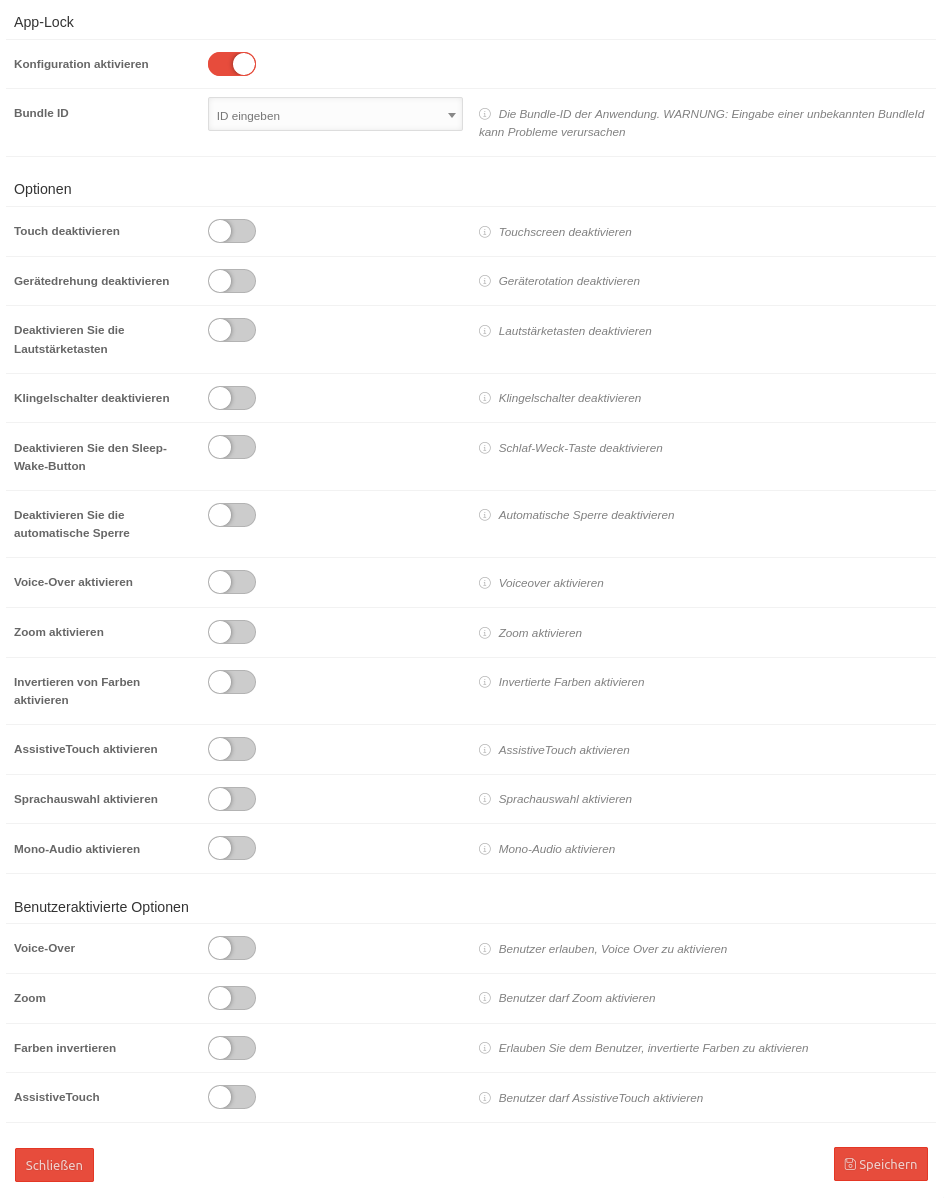 |
|---|---|---|---|
| Bundle ID | ID eingeben | Die Bundle-ID der Anwendung. WARNUNG: Eingabe einer unbekannten Bundle ID kann Probleme verursachen | |
Optionen | |||
| Touch deaktivieren | Wenn aktiv, ist der Touchscreen deaktiviert | ||
| Gerätedrehung deaktivieren | Wenn aktiv, ist die Geräterotationserkennung deaktiviert | ||
| Deaktivieren Sie die Lautstärketasten | Wenn aktiv, sind die Lautstärketasten deaktiviert | ||
| Klingelschalter deaktivieren | Wenn aktiv, ist der Klingeltonschalter deaktiviert | ||
| Deaktivieren Sie den Sleep-Wake-Button | Wenn aktiv, ist die Sleep / Wake-Taste deaktiviert | ||
| Deaktivieren Sie die automatische Sperre | |||
| Voice-Over aktivieren | Wenn aktiv, ist VoiceOver aktiviert. | ||
| Zoom aktivieren | Wenn aktiv, ist Zoom aktiviert | ||
| Invertieren von Farben aktivieren | Wenn aktiv, ist Farben umkehren aktiviert | ||
| AssistiveTouch aktivieren | Wenn aktiv, ist AssistiveTouch aktiviert | ||
| Sprachauswahl aktivieren | Wenn aktiv, ist die Sprachauswahl aktiviert. | ||
| Mono-Audio aktivieren | Wenn aktiv, ist Mono Audio aktiviert | ||
Benutzeraktivierte Optionen | |||
| Voice-Over | Wenn aktiv, wird die VoiceOver-Anpassung zugelassen | ||
| Zoom | Wenn aktiv, wird die Zoomeinstellung zugelassen | ||
| Farben invertieren | Wenn aktiv, wird die Farben-Umkehren-Einstellung zugelassen | ||
| AssistiveTouch | Wenn aktiv, wird die AssistiveTouch-Anpassung zugelassen | ||
| Schließen | Schließt den Reiter ohne Änderungen zu übernehmen |
| Speichern | Übernimmt die Änderungen / Neuanlage, speichert und schließt den Reiter |
Netzwerke
Netzwerke
In diesem Abschnitt können Zugangsprofile für WiFi-Netzwerke konfiguriert und an das Gerät übergeben werden.
Hinzufügen einer Netzwerkkonfiguration mit
Netzwerkkonfigurationen
| Beschriftung | Werte | Beschreibung | 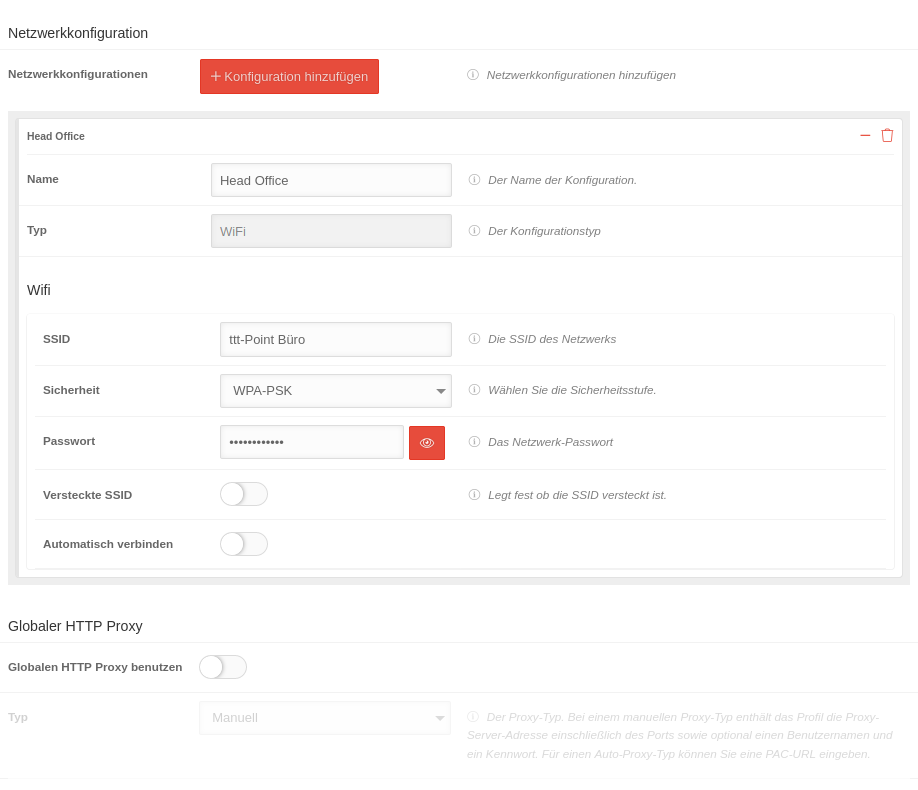 | |||||||||||||||||||||||||||||||||||||||||||||||||||||||||||||||||||||||||||||||||||||||||||||||||||||||||||||||||||||||||||||||||||||||||||||||||||||||||||||||||||||||||||||||||||||||||||||||||||||||||||||||||||||||||
|---|---|---|---|---|---|---|---|---|---|---|---|---|---|---|---|---|---|---|---|---|---|---|---|---|---|---|---|---|---|---|---|---|---|---|---|---|---|---|---|---|---|---|---|---|---|---|---|---|---|---|---|---|---|---|---|---|---|---|---|---|---|---|---|---|---|---|---|---|---|---|---|---|---|---|---|---|---|---|---|---|---|---|---|---|---|---|---|---|---|---|---|---|---|---|---|---|---|---|---|---|---|---|---|---|---|---|---|---|---|---|---|---|---|---|---|---|---|---|---|---|---|---|---|---|---|---|---|---|---|---|---|---|---|---|---|---|---|---|---|---|---|---|---|---|---|---|---|---|---|---|---|---|---|---|---|---|---|---|---|---|---|---|---|---|---|---|---|---|---|---|---|---|---|---|---|---|---|---|---|---|---|---|---|---|---|---|---|---|---|---|---|---|---|---|---|---|---|---|---|---|---|---|---|---|---|---|---|---|---|---|---|---|---|---|---|---|---|---|---|---|
| Name | Name | Name der Konfiguration | ||||||||||||||||||||||||||||||||||||||||||||||||||||||||||||||||||||||||||||||||||||||||||||||||||||||||||||||||||||||||||||||||||||||||||||||||||||||||||||||||||||||||||||||||||||||||||||||||||||||||||||||||||||||||||
| Typ | WiFi | Konfigurations-Typ (WiFi vorgegeben) | ||||||||||||||||||||||||||||||||||||||||||||||||||||||||||||||||||||||||||||||||||||||||||||||||||||||||||||||||||||||||||||||||||||||||||||||||||||||||||||||||||||||||||||||||||||||||||||||||||||||||||||||||||||||||||
| SSID | SSID | Die SSID des Netzwerks | ||||||||||||||||||||||||||||||||||||||||||||||||||||||||||||||||||||||||||||||||||||||||||||||||||||||||||||||||||||||||||||||||||||||||||||||||||||||||||||||||||||||||||||||||||||||||||||||||||||||||||||||||||||||||||
| Sicherheit | Sicherheitsstufe des Netzwerkschlüssels | |||||||||||||||||||||||||||||||||||||||||||||||||||||||||||||||||||||||||||||||||||||||||||||||||||||||||||||||||||||||||||||||||||||||||||||||||||||||||||||||||||||||||||||||||||||||||||||||||||||||||||||||||||||||||||
| Keine | keine Sicherheit | |||||||||||||||||||||||||||||||||||||||||||||||||||||||||||||||||||||||||||||||||||||||||||||||||||||||||||||||||||||||||||||||||||||||||||||||||||||||||||||||||||||||||||||||||||||||||||||||||||||||||||||||||||||||||||
| WEP-PSK | unsicher | |||||||||||||||||||||||||||||||||||||||||||||||||||||||||||||||||||||||||||||||||||||||||||||||||||||||||||||||||||||||||||||||||||||||||||||||||||||||||||||||||||||||||||||||||||||||||||||||||||||||||||||||||||||||||||
| WPA-PSK | sicher | |||||||||||||||||||||||||||||||||||||||||||||||||||||||||||||||||||||||||||||||||||||||||||||||||||||||||||||||||||||||||||||||||||||||||||||||||||||||||||||||||||||||||||||||||||||||||||||||||||||||||||||||||||||||||||
| Passwort | Passwort | Das Netzwerk-Passwort. Wird mit Platzhaltern verborgen. blendet das Passwort im Klartext ein. | ||||||||||||||||||||||||||||||||||||||||||||||||||||||||||||||||||||||||||||||||||||||||||||||||||||||||||||||||||||||||||||||||||||||||||||||||||||||||||||||||||||||||||||||||||||||||||||||||||||||||||||||||||||||||||
| Versteckte SSID | Gibt an, ob die SSID des Netzwerks sichtbar ist oder verborgen wird | |||||||||||||||||||||||||||||||||||||||||||||||||||||||||||||||||||||||||||||||||||||||||||||||||||||||||||||||||||||||||||||||||||||||||||||||||||||||||||||||||||||||||||||||||||||||||||||||||||||||||||||||||||||||||||
| Automatisch verbinden | Aktivieren, damit sich das Gerät automatisch mit dem Netzwerk verbindet. | |||||||||||||||||||||||||||||||||||||||||||||||||||||||||||||||||||||||||||||||||||||||||||||||||||||||||||||||||||||||||||||||||||||||||||||||||||||||||||||||||||||||||||||||||||||||||||||||||||||||||||||||||||||||||||
| Deaktiviere MAC Randomisierung | Bei Aktivierung identifizieren sich die Geräte stets mit der gleichen MAC-Adresse in einem Netzerk. Kann vom Benutzer nicht geändert werden. Diese Funktion zeigt auch eine Datenschutzwarnung in den Einstellungen an, dass das Netzwerk einen eingeschränkten Datenschutz hat. Dieser Wert wird nur gesperrt, wenn das Profil über ein MDM installiert wird. Wird der Wert z.B. mit dem Apple Configurator 2 festgelegt, kann er vom Benutzer geändert werden. | |||||||||||||||||||||||||||||||||||||||||||||||||||||||||||||||||||||||||||||||||||||||||||||||||||||||||||||||||||||||||||||||||||||||||||||||||||||||||||||||||||||||||||||||||||||||||||||||||||||||||||||||||||||||||||
EAP-Client / WPA2 Enterprise | ||||||||||||||||||||||||||||||||||||||||||||||||||||||||||||||||||||||||||||||||||||||||||||||||||||||||||||||||||||||||||||||||||||||||||||||||||||||||||||||||||||||||||||||||||||||||||||||||||||||||||||||||||||||||||||
| EAP-Client verwenden | Bei Aktivierung lässt sich der EAP-Client, das WPA2 Enterprise verwenden |  | ||||||||||||||||||||||||||||||||||||||||||||||||||||||||||||||||||||||||||||||||||||||||||||||||||||||||||||||||||||||||||||||||||||||||||||||||||||||||||||||||||||||||||||||||||||||||||||||||||||||||||||||||||||||||||
| EAP-Typen | EAP-Typen auswählen | Der EAP-Typ wird ausgewählt. Es lassen sich mehrere Typen auswählen. Zur Auswahl stehen: Abhängig von der Auswahl ändern sich die folgenden Einstellungsoptionen. | ||||||||||||||||||||||||||||||||||||||||||||||||||||||||||||||||||||||||||||||||||||||||||||||||||||||||||||||||||||||||||||||||||||||||||||||||||||||||||||||||||||||||||||||||||||||||||||||||||||||||||||||||||||||||||
| ||||||||||||||||||||||||||||||||||||||||||||||||||||||||||||||||||||||||||||||||||||||||||||||||||||||||||||||||||||||||||||||||||||||||||||||||||||||||||||||||||||||||||||||||||||||||||||||||||||||||||||||||||||||||||||
Globaler HTTP ProxyEin Globaler HTTP Proxy kann z.B. konfiguriert werden, wenn sich Geräte dauerhaft im selben Netzwerk befinden und ein lokaler Proxy auf dem Gerät verwendet werden soll. | ||||||||||||||||||||||||||||||||||||||||||||||||||||||||||||||||||||||||||||||||||||||||||||||||||||||||||||||||||||||||||||||||||||||||||||||||||||||||||||||||||||||||||||||||||||||||||||||||||||||||||||||||||||||||||||
| Globalen HTTP Proxy benutzen | Aktiviert den globalen HTTP Proxy | |||||||||||||||||||||||||||||||||||||||||||||||||||||||||||||||||||||||||||||||||||||||||||||||||||||||||||||||||||||||||||||||||||||||||||||||||||||||||||||||||||||||||||||||||||||||||||||||||||||||||||||||||||||||||||
| Typ | Manuell Automatisch |
Bei einem manuellen Proxy-Typ enthält das Profil die Proxy-Server-Adresse einschließlich des Ports sowie optional einen Benutzernamen und ein Kennwort. Für einen Auto-Proxy-Typ können Sie eine PAC-URL eingeben. | ||||||||||||||||||||||||||||||||||||||||||||||||||||||||||||||||||||||||||||||||||||||||||||||||||||||||||||||||||||||||||||||||||||||||||||||||||||||||||||||||||||||||||||||||||||||||||||||||||||||||||||||||||||||||||
| Captive-Login erlauben | Wenn aktiv, kann das Gerät den Proxyserver umgehen, um die Anmeldeseite für Netzwerke mit einem Captive-Portal anzuzeigen | |||||||||||||||||||||||||||||||||||||||||||||||||||||||||||||||||||||||||||||||||||||||||||||||||||||||||||||||||||||||||||||||||||||||||||||||||||||||||||||||||||||||||||||||||||||||||||||||||||||||||||||||||||||||||||
| Benutzername | Benutzername | Der Benutzername, der zur Authentifizierung beim Proxyserver verwendet wird | ||||||||||||||||||||||||||||||||||||||||||||||||||||||||||||||||||||||||||||||||||||||||||||||||||||||||||||||||||||||||||||||||||||||||||||||||||||||||||||||||||||||||||||||||||||||||||||||||||||||||||||||||||||||||||
| Kennwort | Kennwort | Das Passwort, das zur Authentifizierung beim Proxyserver verwendet wird | ||||||||||||||||||||||||||||||||||||||||||||||||||||||||||||||||||||||||||||||||||||||||||||||||||||||||||||||||||||||||||||||||||||||||||||||||||||||||||||||||||||||||||||||||||||||||||||||||||||||||||||||||||||||||||
| Server | Server | Die Netzwerkadresse des Proxyservers | ||||||||||||||||||||||||||||||||||||||||||||||||||||||||||||||||||||||||||||||||||||||||||||||||||||||||||||||||||||||||||||||||||||||||||||||||||||||||||||||||||||||||||||||||||||||||||||||||||||||||||||||||||||||||||
| Serverport | 8080 |
Der Port, der für die Verbindung zum Proxy-Server verwendet wird | ||||||||||||||||||||||||||||||||||||||||||||||||||||||||||||||||||||||||||||||||||||||||||||||||||||||||||||||||||||||||||||||||||||||||||||||||||||||||||||||||||||||||||||||||||||||||||||||||||||||||||||||||||||||||||
| Schließen | Schließt den Reiter ohne Änderungen zu übernehmen |
| Speichern | Übernimmt die Änderungen / Neuanlage, speichert und schließt den Reiter |
E-Mail & Exchange Active Sync
E-Mail & Exchange Active Sync
Im Abschnitt E-mail Einstellungen können mehrere Mail-Konten eingerichtet werden.
Diese Einstellungen wirken sich auf IMAP bzw. POP3-Konten aus. Einstellungen für Exchange ActiveSync sind in dem entsprechendem Reiter vorzunehmen!
| E-Mail Konten | Konto hinzufügen | |||||||||||||||||||||||||||||||||||||
| Aktion | Default | Beschreibung | 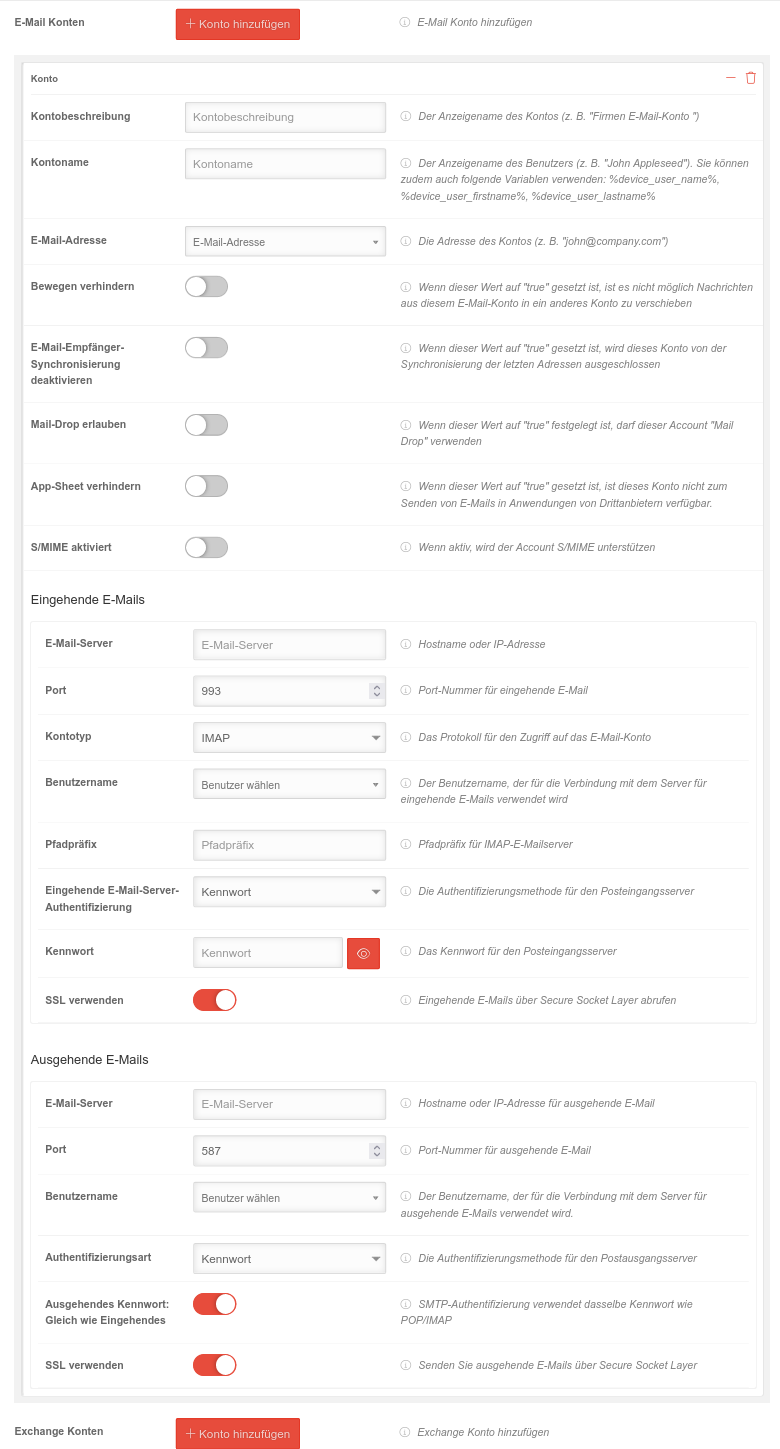 | |||||||||||||||||||||||||||||||||||
|---|---|---|---|---|---|---|---|---|---|---|---|---|---|---|---|---|---|---|---|---|---|---|---|---|---|---|---|---|---|---|---|---|---|---|---|---|---|---|
| Kontobeschreibung | Kontobeschreibung | Der Anzeigename des Kontos (z. B. "Firmen-E-Mail-Konto") | ||||||||||||||||||||||||||||||||||||
| Kontoname | Kontoname | Der Anzeigename des Benutzers (z. B. "John Appleseed") Es lassen sich auch Variablen verwenden. Die Werte werden aus den Benutzereinstellungen desjenigen Benutzers ausgelesen, dem das jeweilige Gerät zugeordnet ist
Der Anzeigename kann mit der Variablen %device_user_name% kombiniert werden. Die Variable liest aus den Benutzereinstellungen desjenigen Benutzers, dem das jeweilige Gerät zugeordnet ist die Felder Vorname und Name aus. z.B.: %device_user_name% | ttt-Point AG → Martin Müller | ttt-Point AG | ||||||||||||||||||||||||||||||||||||
| E-Mail-Adresse | E-Mail-Adresse | Die Adresse des Kontos (z.B. "john@company.com") Der Eintrag $emailaddress$ liest die E-Mailadresse aus den Benutzereinstellungen desjenigen Benutzers aus, dem das jeweilige Gerät zugeordnet ist. Es lassen sich auch Variablen verwenden. Die Einträge $variable1$, $variable2$ und $variable3$ lassen sich individuell definieren. Die Werte werden aus den Benutzereinstellungen desjenigen Benutzers ausgelesen, dem das jeweilige Gerät zugeordnet ist
| ||||||||||||||||||||||||||||||||||||
| Bewegen verhindern | Wenn dieser Wert auf true gesetzt ist, ist es nicht möglich Nachrichten aus diesem E-Mail-Konto in ein anderes Konto zu verschieben | |||||||||||||||||||||||||||||||||||||
| E-Mail-Empfänger-Synchronisierung deaktivieren | Wenn dieser Wert auf true gesetzt ist, wird dieses Konto von der Synchronisierung der Adressen "Recent" ausgeschlossen | |||||||||||||||||||||||||||||||||||||
| Mail-Drop erlauben | Wenn dieser Wert auf true festgelegt ist, darf dieser Account "Mail Drop" verwenden | |||||||||||||||||||||||||||||||||||||
| App-Sheet verhindern | Wenn dieser Wert auf true gesetzt ist, ist dieses Konto nicht zum Senden von E-Mails in Anwendungen von Drittanbietern verfügbar | |||||||||||||||||||||||||||||||||||||
| S/MIME aktiviert | Wenn aktiv, wird der Account S/MIME unterstützen | |||||||||||||||||||||||||||||||||||||
| S/MIME Signierung aktiviert | Wenn dieser Wert auf true festgelegt ist, aktiviert dieses Konto die Signierung von Nachrichten | |||||||||||||||||||||||||||||||||||||
| S/MIME Verschlüsselung aktiviert | Wenn dieser Wert auf true gesetzt ist, unterstützt dieses Konto die Nachrichtenverschlüsselung | |||||||||||||||||||||||||||||||||||||
| S/MIME Enable Per-Message Switch | Aktiviert die Verschlüsselung pro Nachricht | |||||||||||||||||||||||||||||||||||||
| Incoming mails | ||||||||||||||||||||||||||||||||||||||
| Aktion | Default | Beschreibung | ||||||||||||||||||||||||||||||||||||
| E-Mail-Server | E-Mail-Server | Hostname oder IP-Adresse | ||||||||||||||||||||||||||||||||||||
| Port | 993 |
Port-Nummer für eingehende E-Mail | ||||||||||||||||||||||||||||||||||||
| Kontotyp | IMAP |
Das Protokoll für den Zugriff auf das E-Mail-Konto | ||||||||||||||||||||||||||||||||||||
| Benutzername | Benutzer wählen | Der Benutzername, der für die Verbindung mit dem Server für eingehende E-Mails verwendet wird Es lassen sich auch Variablen verwenden. $emailaddress$, $username$, $variable1$, $variable2$, $variable3$ Die Werte werden aus den Benutzereinstellungen desjenigen Benutzers ausgelesen, dem das jeweilige Gerät zugeordnet ist
Beispiele:
| ||||||||||||||||||||||||||||||||||||
| Pfadpräfix | Pfadpräfix | Pfadpräfix für IMAP-E-Mailserver | ||||||||||||||||||||||||||||||||||||
| Eingehende E-Mail-Server-Authentifizierung | Authentifizierungsmethode | Die Authentifizierungsmethode für den Posteingangsserver Keine Kennwort CrammD5 NTLM HTTPMD5 | ||||||||||||||||||||||||||||||||||||
| Kennwort | Kennwort | Das Kennwort für den Posteingangsserver | ||||||||||||||||||||||||||||||||||||
| SSL verwenden | Eingehende E-Mails über Secure Socket Layer abrufen | |||||||||||||||||||||||||||||||||||||
| Outgoing mails | ||||||||||||||||||||||||||||||||||||||
| Aktion | Default | Beschreibung | ||||||||||||||||||||||||||||||||||||
| E-Mail-Server | E-Mail-Server | Hostname oder IP-Adresse für ausgehende E-Mail | ||||||||||||||||||||||||||||||||||||
| Port | 587 |
Port-Nummer für ausgehende E-Mail | ||||||||||||||||||||||||||||||||||||
| Benutzername | Benutzer wählen | Der Benutzername, der für die Verbindung mit dem Server für ausgehende E-Mails verwendet wird Es lassen sich auch Variablen verwenden. $emailaddress$, $username$, $variable1$, $variable2$, $variable3$ Die Werte werden aus den Benutzereinstellungen desjenigen Benutzers ausgelesen, dem das jeweilige Gerät zugeordnet ist
Beispiele:
| ||||||||||||||||||||||||||||||||||||
| Authentifizierungsart | Authentifizierungsmethode | Die Authentifizierungsmethode für den Postausgangsserver Kennwort CrammD5 NTLM HTTPMD5 | ||||||||||||||||||||||||||||||||||||
| Ausgehendes Kennwort: Gleich wie Eingehendes | SMTP-Authentifizierung verwendet dasselbe Kennwort wie der Eingangsserver für POP/IMAP
| |||||||||||||||||||||||||||||||||||||
| SSL verwenden | Ausgehende E-Mail über Secure Socket Layer senden | |||||||||||||||||||||||||||||||||||||
Exchange Konten
Exchange Konten Konto hinzufügenKonfiguration für Exchange Mails, die über https-Verbindungen abgerufen werden
Konfiguration mit Klick auf Exchange ActiveSync aktivieren }}
| Aktion | Default | Beschreibung | 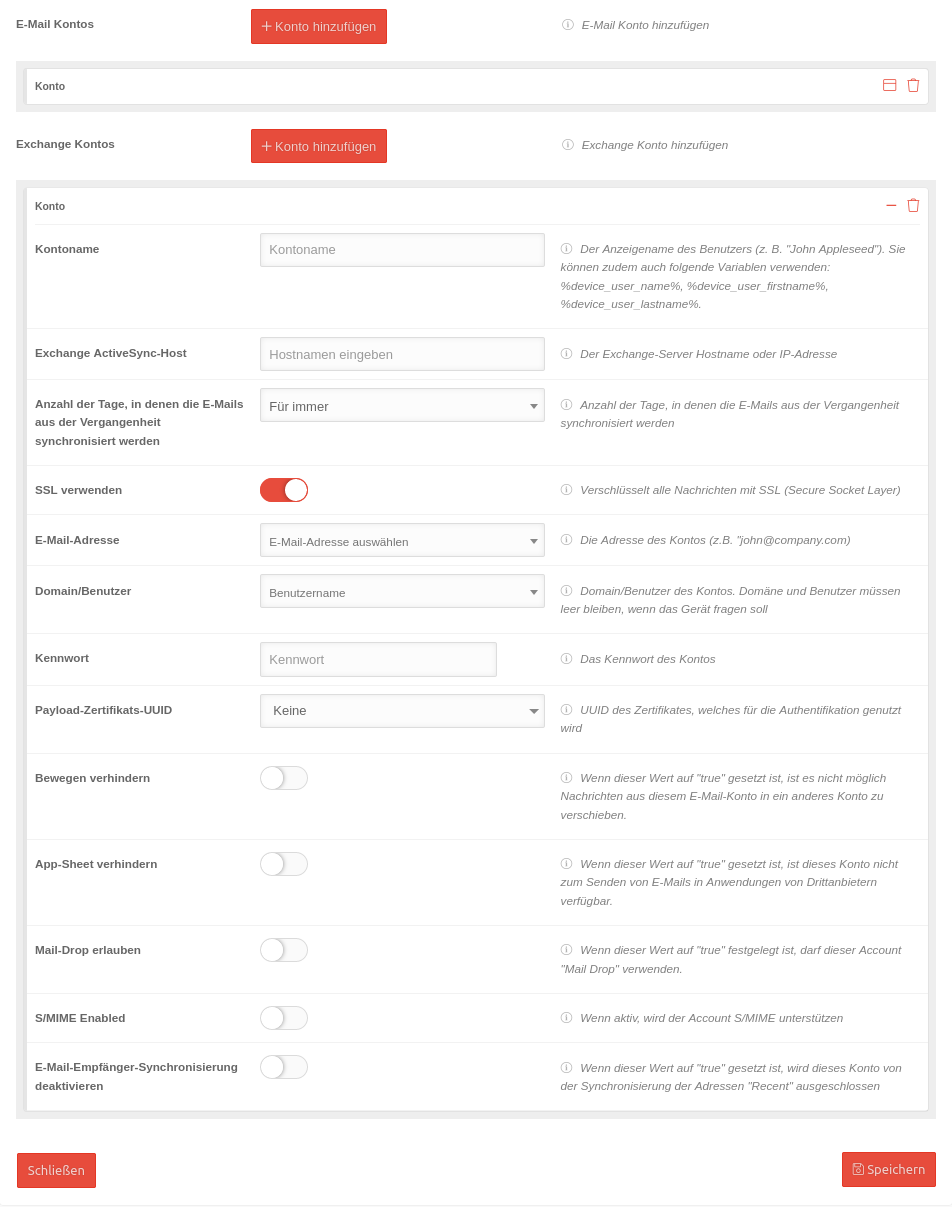 | |||||||||||||||||||||||||||||||||||
|---|---|---|---|---|---|---|---|---|---|---|---|---|---|---|---|---|---|---|---|---|---|---|---|---|---|---|---|---|---|---|---|---|---|---|---|---|---|---|
| Kontoname | Der Anzeigename des Benutzers (z. B. "John Appleseed"). Es lassen sich verschiedene Variablen verwenden. Die Werte werden aus den Benutzereinstellungen desjenigen Benutzers ausgelesen, dem das jeweilige Gerät zugeordnet ist
| |||||||||||||||||||||||||||||||||||||
| Exchange ActiveSync-Host | Hostnamen eingeben | Hostname oder IP-Adresse des Exchange-Servers | ||||||||||||||||||||||||||||||||||||
| Anzahl der Tage, in denen die E-Mails aus der Vergangenheit synchronisiert werden | Synchronisierungszeitraum | |||||||||||||||||||||||||||||||||||||
| SSL verwenden | Verschlüsselt alle Nachrichten mit SSL (Secure Socket Layer) | |||||||||||||||||||||||||||||||||||||
| E-Mail-Adresse | E-Mail-Adresse auswählen | Die Adresse des Kontos, das synchronisiert werden soll (z.B. "john@company.com) Es lassen sich auch Variablen verwenden. Die Einträge $variable1$, $variable2$ und $variable3$ lassen sich individuell definieren. Die Werte werden aus den Benutzereinstellungen desjenigen Benutzers ausgelesen, dem das jeweilige Gerät zugeordnet ist
| ||||||||||||||||||||||||||||||||||||
| Domain\Benutzer | Benutzername | Mail-Domäne und Mail-Benutzer
| ||||||||||||||||||||||||||||||||||||
| Kennwort | Kennwort | Das Kennwort des Kontos | ||||||||||||||||||||||||||||||||||||
| OAuth benutzen | Gibt an, ob die Verbindung OAuth zur Authentifizierung verwenden soll. notempty Wenn OAuth angegeben ist, sollte das Kennwortfeld leer bleiben
| |||||||||||||||||||||||||||||||||||||
| Payload-Zertifikats-UUID | Zertifikat auswählen | UUID des Zertifikates, welches für die Authentifikation genutzt wird | ||||||||||||||||||||||||||||||||||||
| Bewegen verhindern | Wenn dieser Wert auf true gesetzt ist, ist es nicht möglich Nachrichten aus diesem E-Mail-Konto in ein anderes Konto zu verschieben | |||||||||||||||||||||||||||||||||||||
| App-Sheet verhindern | Wenn dieser Wert auf true gesetzt ist, ist dieses Konto nicht zum Senden von E-Mails in Anwendungen von Drittanbietern verfügbar. | |||||||||||||||||||||||||||||||||||||
| Mail-Drop erlauben | Wenn dieser Wert auf true festgelegt ist, darf dieser Account Mail Drop verwenden. | |||||||||||||||||||||||||||||||||||||
| S/MIME aktivieren | Wenn aktiv, wird der Account S/MIME unterstützen | |||||||||||||||||||||||||||||||||||||
|
Wenn dieser Wert auf true festgelegt ist, aktiviert dieses Konto die Signierung von Nachrichten | |||||||||||||||||||||||||||||||||||||
|
Wenn dieser Wert auf true gesetzt ist, unterstützt dieses Konto die Nachrichtenverschlüsselung | |||||||||||||||||||||||||||||||||||||
|
Aktiviert die Verschlüsselung pro Nachricht | |||||||||||||||||||||||||||||||||||||
| E-Mail-Empfänger-Synchronisierung deaktivieren | Wenn dieser Wert auf true gesetzt ist, wird dieses Konto von der Synchronisierung der Adressen "Recent" ausgeschlossen | |||||||||||||||||||||||||||||||||||||
| Kalender aktivieren | Kalender aktivieren | |||||||||||||||||||||||||||||||||||||
| Kalender überschreibbar | Konto zum Aktivieren/Deaktivieren von Kalender zulassen | |||||||||||||||||||||||||||||||||||||
| Kontakte aktivieren | Kontakte aktivieren | |||||||||||||||||||||||||||||||||||||
| Kontakte überschreibbar | Konto zum Aktivieren/Deaktivieren von Kontakten zulassen | |||||||||||||||||||||||||||||||||||||
| E-Mail aktivieren | E-Mail aktivieren | |||||||||||||||||||||||||||||||||||||
| Mail überschreibbar | Konto zum Aktivieren/Deaktivieren von Mail zulassen | |||||||||||||||||||||||||||||||||||||
| Notizen aktivieren | Notizen aktivieren | |||||||||||||||||||||||||||||||||||||
| Konto zum Aktivieren/Deaktivieren von Notes zulassen | ||||||||||||||||||||||||||||||||||||||
| Erinnerungen aktivieren | Erinnerungen aktivieren | |||||||||||||||||||||||||||||||||||||
| Erinnerungen überschreibbar | Erlaube dem Konto, Erinnerungen zu aktivieren/deaktivieren | |||||||||||||||||||||||||||||||||||||
| Vorheriges Passwort überschreiben | Vorheriges Passwort überschreiben | |||||||||||||||||||||||||||||||||||||
| Audioanrufe | ID eingeben | Die Bundle-ID der Anwendung, die Audioanrufe verarbeitet, die an Kontakte von diesem Konto getätigt werden | ||||||||||||||||||||||||||||||||||||
Beispiel: Office365 KontenBeispiel: Office365 Konten
Beispiel: Einbindung eines Office 365 Kontos mit OAuth
Konfiguration im Reiter E-Mail & Exchange Active Sync beim Hinzufügen eines Exchange Kontos
| Aktion | Wert | Beschreibung |
|---|---|---|
| Kontoname | Kontoname | Anzeigename der Benutzerin bzw. des Benutzers |
| Exchange ActiveSync-Host | outlook.office365.com | Beispiel für Office365 |
| Anzahl der Tage, in denen die E-Mails aus der Vergangenheit synchronisiert werden | Für immer | Mögliche Werte: 1 Tag, 3 Tage, 1 Woche, 2 Wochen, 1 Monat, Für immer |
| SSL verwenden | Sendet die gesamte Kommunikation über Secure Socket Layer.
notempty Securepoint empfiehlt, diese Option zu aktivieren!
| |
| E-Mail-Adresse | support.ttt-point.onmicrosoft.de | Mögliche Adressen sind aus dem Dropdown-Menü auswählbar inkl. Variablen, die die Angaben aus den Benutzerdaten entnimmt |
| Domain\Benutzer | Domäne und Benutzer müssen leer bleiben, wenn das Gerät fragen soll | |
| Kennwort | Das Passwort für das E-Mail-Konto auf dem Mailserver notempty Wenn OAuth angegeben ist, sollte das Kennwortfeld leer bleiben
| |
| OAuth benutzen | Gibt an, ob die Verbindung OAuth zur Authentifizierung verwenden soll.
| |
| OAuth-Anmelde-URL | https://login.microsoftonline.com/common/oauth2/v2.0/authorize | Anmelde URL Hier im Beispiel für Office365-Konten |
| OAuth-Token-Anforderungs-URL | https://login.microsoftonline.com/common/oauth2/v2.0/token | Die OAuth-Token-Anforderungs-URL Hier im Beispiel für Office365 Konten |
| Payload-Zertifikats-UUID: | Keine | Soll die Authentifizierung auf dem Exchange Server mit einem Zertifikat erfolgen, kann dieses hier ausgewählt werden. notempty Zusätzlich muss im Reiter Zertifikate das gewünschte Zertifikat in der Klickbox hinzugefügt werden, damit es auf das Gerät transferiert wird. |
| Schließen | Schließt den Reiter ohne Änderungen zu übernehmen |
| Speichern | Übernimmt die Änderungen / Neuanlage, speichert und schließt den Reiter |
Kalender
Kalender
Kalender mit Benutzer-Konto
Kalender mit Benutzer-Konto Es lassen sich auch Variablen verwenden.| Variablenname in Profilen * | Beschreibung | Beispiel |
|---|---|---|
| $username$ alternative Namen: %device_user% %device_user_username% |
Benutzername | mmueller |
| $emailaddress$ alternativer Name: %device_email% |
E-Mail Adresse | mmueller@ttt-point.de |
| $firstname$ alternativer Name: %device_user_firstname% |
Vorname | Markus |
| $lastname$ alternativer Name: %device_user_lastname% |
Nachname | Mueller |
| $name$ alternativer Name: %device_user_name% |
Vorname und Nachname | Markus Mueller |
| $variable1$ alternativer Name: %variable1% |
benutzerdefinierter Wert | mmueller/ttt-point.local |
| $variable2$ alternativer Name: %variable2% |
benutzerdefinierter Wert | |
| $variable3$ alternativer Name: %variable3% |
benutzerdefinierter Wert | |
| $device_name$ alternativer Name: %device_name% |
Nur für iOS: Der auf dem Telefon vergebene Name (siehe: Einstellungen → Allgemein → Info → Name) |
Handy von Markus Müller |
| $device_alias$ alternativer Name: %device_alias% |
Nur für iOS: Der im Portal vergebene Alias. Ist der Alias nicht vergeben, wird der device_name angezeigt. |
Tablet Lager1 |
| Festlegung der Werte in der Benutzerverwaltung im Portal unter: bzw. für den Geräte-Alias in der Gerätekachel Eine Unterscheidung zwischen Android und iOS ist nicht mehr erforderlich. | ||
| Benutzer | Konto hinzufügen | ||
| Beschriftung | Wert | Beschreibung | 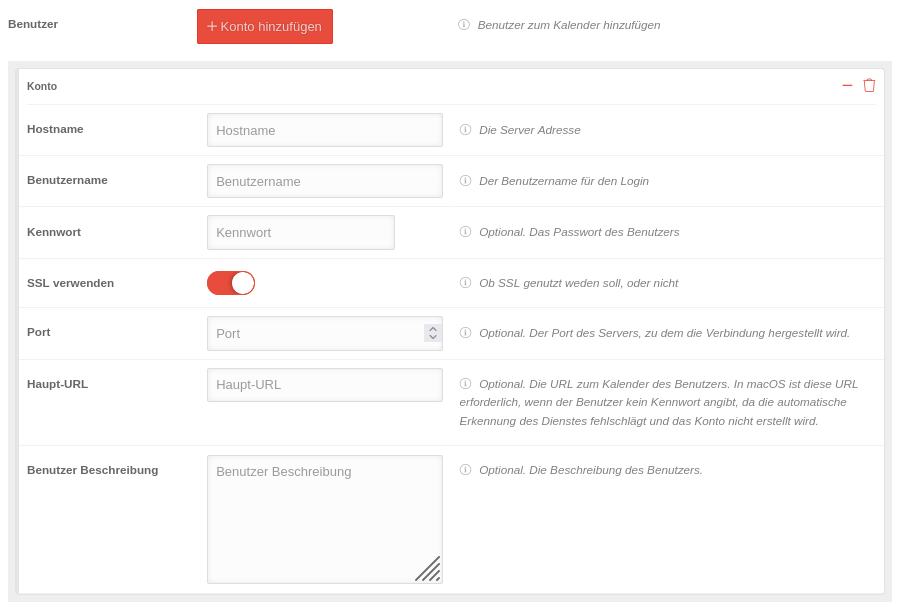 |
|---|---|---|---|
| Hostname | Hostname | Serveradresse des Kalenders | |
| Benutzername | Benutzername | Der Benutzername für den Login Auch die Einträge $emailaddress$, $username$, $variable1$, $variable2$ und $variable3$ sind möglich. | |
| Kennwort | Kennwort | Optional. Das Passwort des Benutzers | |
| SSL verwenden | Aktivieren Sie die Secure Socket Layer-Kommunikation mit dem CalDAV-Server | ||
| Port | Port |
Optional. Der Port des Servers, zu dem die Verbindung hergestellt wird. | |
| Haupt-URL | Haupt-URL | Die URL zum Kalender des Benutzers. | |
| Benutzer Beschreibung | Benutzer Beschreibung | Optional. Die Beschreibung des Benutzers. | |
Abonnement hinzufügen
Abonnierter Kalender Es lassen sich auch Variablen verwenden.| Variablenname in Profilen * | Beschreibung | Beispiel |
|---|---|---|
| $username$ alternative Namen: %device_user% %device_user_username% |
Benutzername | mmueller |
| $emailaddress$ alternativer Name: %device_email% |
E-Mail Adresse | mmueller@ttt-point.de |
| $firstname$ alternativer Name: %device_user_firstname% |
Vorname | Markus |
| $lastname$ alternativer Name: %device_user_lastname% |
Nachname | Mueller |
| $name$ alternativer Name: %device_user_name% |
Vorname und Nachname | Markus Mueller |
| $variable1$ alternativer Name: %variable1% |
benutzerdefinierter Wert | mmueller/ttt-point.local |
| $variable2$ alternativer Name: %variable2% |
benutzerdefinierter Wert | |
| $variable3$ alternativer Name: %variable3% |
benutzerdefinierter Wert | |
| $device_name$ alternativer Name: %device_name% |
Nur für iOS: Der auf dem Telefon vergebene Name (siehe: Einstellungen → Allgemein → Info → Name) |
Handy von Markus Müller |
| $device_alias$ alternativer Name: %device_alias% |
Nur für iOS: Der im Portal vergebene Alias. Ist der Alias nicht vergeben, wird der device_name angezeigt. |
Tablet Lager1 |
| Festlegung der Werte in der Benutzerverwaltung im Portal unter: bzw. für den Geräte-Alias in der Gerätekachel Eine Unterscheidung zwischen Android und iOS ist nicht mehr erforderlich. | ||
| Abonnements | Abonnement hinzufügen | ||
| Beschriftung | Wert | Beschreibung | 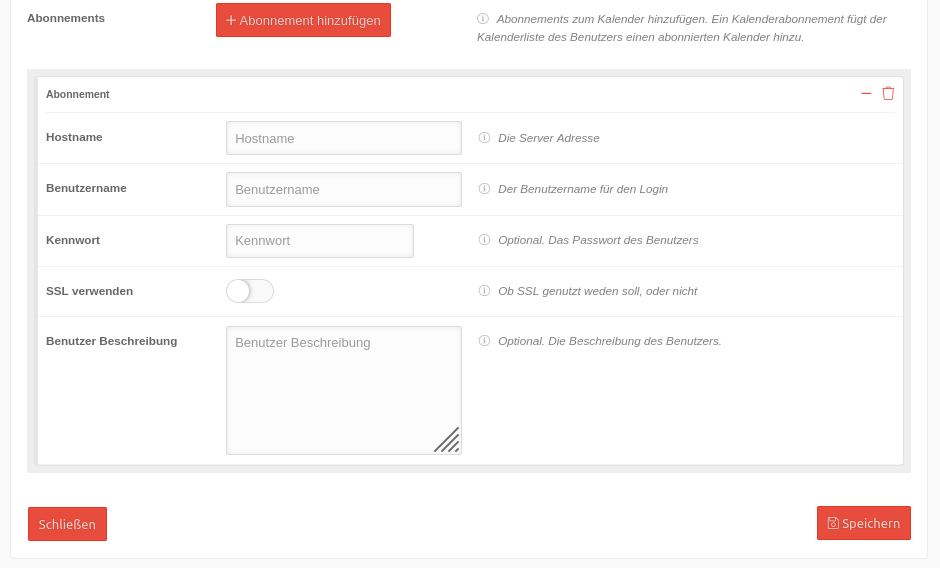 |
|---|---|---|---|
| Hostname | Hostname | Serveradresse des Kalenders | |
| Benutzername | Benutzername | Der Benutzername für den Login Auch die Einträge $emailaddress$, $username$, $variable1$, $variable2$ und $variable3$ sind möglich. | |
| Kennwort | Kennwort | Optional. Das Passwort des Benutzers | |
| SSL verwenden | Aktivieren Sie die Secure Socket Layer-Kommunikation mit dem CalDAV-Server | ||
| Port | Port |
Optional. Der Port des Servers, zu dem die Verbindung hergestellt wird. | |
| Benutzer Beschreibung | Benutzer Beschreibung | Optional. Die Beschreibung des Benutzers. | |
| Schließen | Schließt den Reiter ohne Änderungen zu übernehmen |
| Speichern | Übernimmt die Änderungen / Neuanlage, speichert und schließt den Reiter |
CardDav
CardDav
| Variablenname in Profilen * | Beschreibung | Beispiel |
|---|---|---|
| $username$ alternative Namen: %device_user% %device_user_username% |
Benutzername | mmueller |
| $emailaddress$ alternativer Name: %device_email% |
E-Mail Adresse | mmueller@ttt-point.de |
| $firstname$ alternativer Name: %device_user_firstname% |
Vorname | Markus |
| $lastname$ alternativer Name: %device_user_lastname% |
Nachname | Mueller |
| $name$ alternativer Name: %device_user_name% |
Vorname und Nachname | Markus Mueller |
| $variable1$ alternativer Name: %variable1% |
benutzerdefinierter Wert | mmueller/ttt-point.local |
| $variable2$ alternativer Name: %variable2% |
benutzerdefinierter Wert | |
| $variable3$ alternativer Name: %variable3% |
benutzerdefinierter Wert | |
| $device_name$ alternativer Name: %device_name% |
Nur für iOS: Der auf dem Telefon vergebene Name (siehe: Einstellungen → Allgemein → Info → Name) |
Handy von Markus Müller |
| $device_alias$ alternativer Name: %device_alias% |
Nur für iOS: Der im Portal vergebene Alias. Ist der Alias nicht vergeben, wird der device_name angezeigt. |
Tablet Lager1 |
| Festlegung der Werte in der Benutzerverwaltung im Portal unter: bzw. für den Geräte-Alias in der Gerätekachel Eine Unterscheidung zwischen Android und iOS ist nicht mehr erforderlich. | ||
| Benutzer | Konto hinzufügen | ||
| Beschriftung | Wert | Beschreibung | 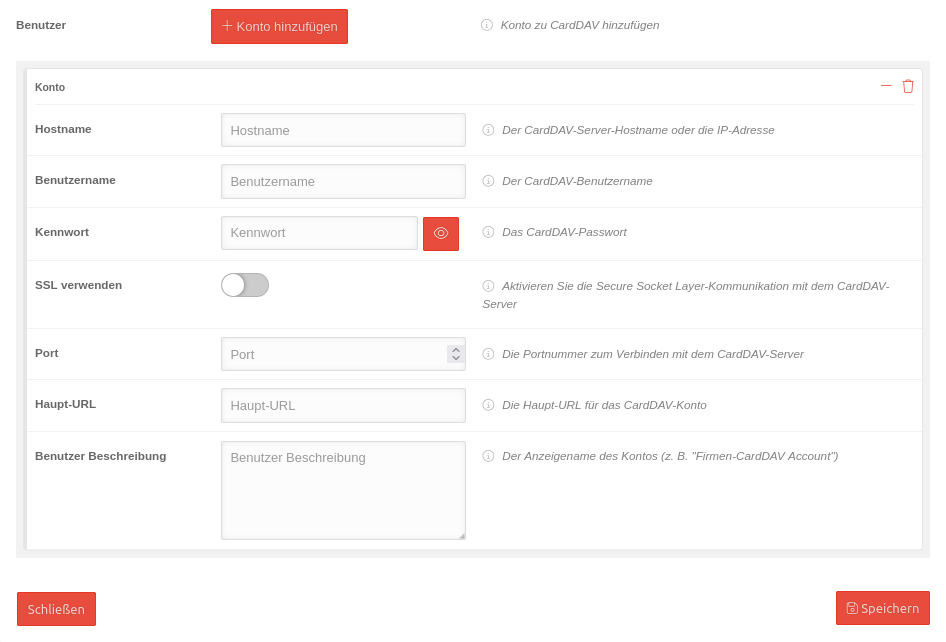 |
|---|---|---|---|
| Hostname | Hostname | Der CardDAV-Server-Hostname oder die IP-Adresse | |
| Benutzername | Benutzername | Der CardDAV-Benutzername Auch die Einträge $emailaddress$, $username$, $variable1$, $variable2$, $variable3$ sind möglich. | |
| Kennwort | Kennwort | Das CardDAV-Passwort | |
| SSL verwenden | Bei Aktivierung kommuniziert der Secure Socket Layer mit dem CardDAV-Server | ||
| Port | Port |
Die Portnummer zum Verbinden mit dem CardDAV-Server | |
| Haupt-URL | Haupt-URL | Die Haupt-URL für das CardDAV-Konto | |
| Benutzer Beschreibung | Benutzer Beschreibung | Der Anzeigename des Kontos (z. B. "Company CardDAV Account") | |
| Schließen | Schließt den Reiter ohne Änderungen zu übernehmen |
| Speichern | Übernimmt die Änderungen / Neuanlage, speichert und schließt den Reiter |
Google Konto
Google Konto
| Beschriftung | Wert | Beschreibung | 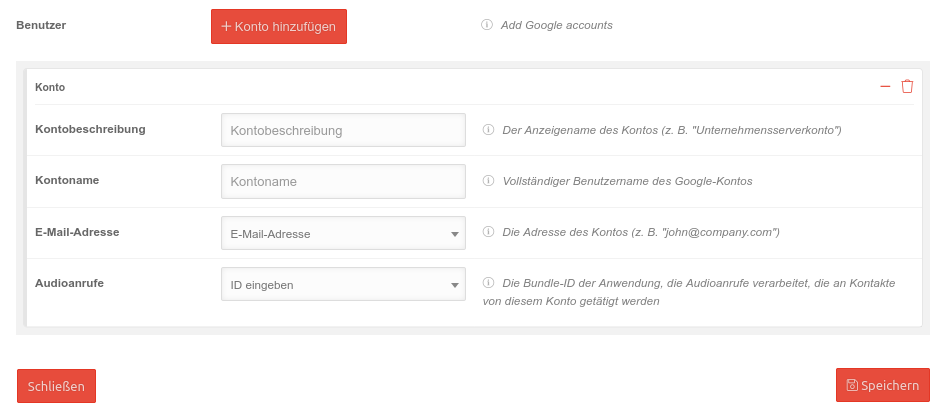 |
|---|---|---|---|
| Benutzer | Konto hinzufügen | Fügt eine Google Konto hinzu. Damit wird z. B. auch die Historie der Google-Suchen oder individuelle Google Maps Konfigurationen, wie besondere Punkte, auf dem Gerät verfügbar. | |
| Kontobeschreibung | Kontobeschreibung | Der Anzeigename des Kontos (z. B. "Unternehmensserverkonto") | |
| Kontoname | Kontoname | Vollständiger Benutzername des Google-Kontos | |
| E-Mail-Adresse | m.mueller.ttt-point@gmailcom | Die Adresse des Kontos (z. B. "mdm.ttt-point@gmailcom") Es lassen sich Adressen von angelegten Benutzern (aus ) auswählen oder frei eingeben. | |
| Audioanrufe | ID eingeben | Die Bundle-ID der Anwendung, die Audioanrufe verarbeitet, die an Kontakte von diesem Konto getätigt werden |
| Schließen | Schließt den Reiter ohne Änderungen zu übernehmen |
| Speichern | Übernimmt die Änderungen / Neuanlage, speichert und schließt den Reiter |
AirPrint
AirPrint
| Beschriftung | Wert | Beschreibung | 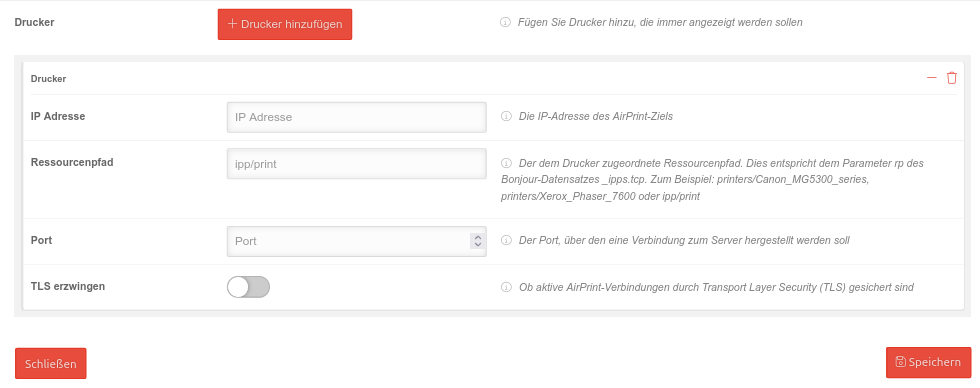 |
|---|---|---|---|
| Drucker | Drucker hinzufügen | Fügt eine Druckerkonfiguration hinzu, die immer angezeigt werden soll | |
| IP Adresse | IP Adresse | Die IP-Adresse des AirPrint-Ziels | |
| Ressourcenpfad | ipp/print | Der dem Drucker zugeordnete Ressourcenpfad. Dies entspricht dem Parameter rp des Bonjour-Datensatzes _ipps.tcp. Zum Beispiel: printers/Canon_MG5300_series, printers/Xerox_Phaser_7600 oder ipp/print | |
| Port | Port |
Der Port, über den eine Verbindung zum Drucker hergestellt werden soll | |
| TLS erzwingen | Sichert bei Aktivierung aktive AirPrint-Verbindungen durch Transport Layer Security (TLS) | ||
| Schließen | Schließt den Reiter ohne Änderungen zu übernehmen |
| Speichern | Übernimmt die Änderungen / Neuanlage, speichert und schließt den Reiter |
Zertifikate
Zertifikate
Zertifikate werden benötigt, um z.B. E-Mails von einem Exchange-Server mit https abzurufen oder die Echtheit von selbst-signierten Apps zu bestätigen.
| Beschriftung | Werte | Beschreibung |  |
|---|---|---|---|
| Aktiviere Zertifikate | Nachdem Sie dies festgelegt haben, können Sie Zertifikate hinzufügen | ||
| Zertifikate | Zertifikate auswählen | Auswahl von Base-64-codierten X.509-Zertifikaten, die im Menü importiert wurden. | |
Statusmeldung
StatusmeldungApple Geräte verfügen über verschiedene Systeminformationen, die sich (nach Apples Vorstellung zumindest) theoretisch ändern können.
Mit dem deklarativen Management von Apple können Geräteinformationen im Portal über Statusberichte aktuell gehalten werden.
An dieser Stelle kann konfiguriert werden, welche dieser Werte bei Änderung automatisiert an das MDM Portal übermittelt werden.
Die Anzeige im Geräte-Dashboard muss dann nicht manuell aktualisiert werden.
Die Änderungen werden im Reiter Operationen Log in den Gerätedetails protokolliert.
notempty
| Zertifikate Statusmeldung Mobileconfig | ||||
| Beschriftung | Default | Beschreibung | Verfügbar ab Version | 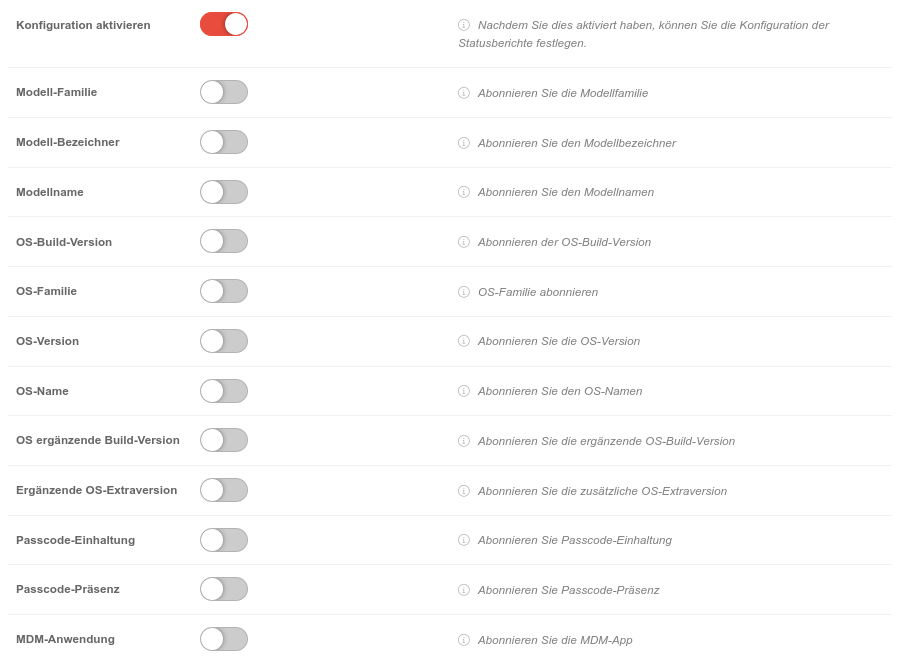 |
|---|---|---|---|---|
| Konfiguration aktivieren | Bei Aktivierung können die Details der Statusinformationen festgelegt werden. | |||
| Model family | Eine Zeichenfolge, die die Hardwarefamilie des Geräts beschreibt, z. B. Mac, iPhone oder iPad. | iOS 15.0 iPadOS 15.0 | ||
| Model identifier | Ein Statusbericht über die Hardware-Kennung des Geräts. | iOS 15.0 iPadOS 15.0 | ||
| Model name | Eine Zeichenfolge, die den Marketingnamen des Geräts angibt, z. B. iPhone 12. Dieser Wert ist möglicherweise nicht immer verfügbar. | iOS 15.0 iPadOS 15.0 | ||
| OS build version | Eine Zeichenfolge, die die Build-Version des Betriebssystems auf dem Gerät angibt, z. B. 18F132. | iOS 15.0 iPadOS 15.0 | ||
| OS family | Eine Zeichenfolge, die die auf dem Gerät verwendete Betriebssystemfamilie angibt, z. B. macOS oder iOS. | iOS 15.0 iPadOS 15.0 | ||
| OS version | Eine Zeichenfolge, die die auf dem Gerät verwendete Version des Betriebssystems angibt, z. B. 15.0. | iOS 15.0 iPadOS 15.0 | ||
| OS name | Eine Zeichenfolge, die den auf dem Gerät verwendeten Marketingnamen des Betriebssystems angibt, z. B. Catalina. | iOS 15.0 iPadOS 15.0 | ||
| OS supplemental build version | Gibt die Build- und Rapid Security Response-Versionen des Betriebssystems an, die auf dem Gerät verwendet werden (z. B. 20A123a oder 20B27c). | iOS 16.1 iPadOS 16.1 | ||
| OS supplemental extra version | Kennzeichnet die auf dem Gerät verwendete Version des Betriebssystems Rapid Security Response (z. B. a). | iOS 16.1 iPadOS 16.1 | ||
| Passcode compliance | Bei true entspricht der Passcode allen auf dem Gerät festgelegten Richtlinien für Passcodes. Bei false stimmt der Passcode nicht mit einer oder mehreren auf dem Gerät festgelegten Passcode-Richtlinien überein. Wenn es auf dem Gerät keine Passcode-Richtlinien gibt, ist dieser Wert true. |
iOS 16.0 iPadOS 16.0 | ||
| Passcode presence | Wenn true, ist auf dem Gerät ein Passcode vorhanden. Bei false ist kein Kennwort auf dem Gerät vorhanden. Wenn ein Kennwort vorhanden ist, werden die spezifischen Attribute des Kennworts (Länge, Anzahl der komplexen Zeichen usw.) nicht gemeldet. | iOS 16.0 iPadOS 16.0 | ||
| MDM app | Die vom Securepoint MDM installierten Anwendungen. Die Details lassen sich auch der Übersicht im Reiter Anwendungen entnehmen. |
iOS 16.0 iPadOS 16.0 | ||
| Schließen | Schließt den Reiter ohne Änderungen zu übernehmen |
| Speichern | Übernimmt die Änderungen / Neuanlage, speichert und schließt den Reiter |
Mobileconfig
Mobileconfig
| Beschriftung | Wert | Beschreibung |  |
|---|---|---|---|
| Mobileconfig | Hochladen | Öffnet einen System-Dialog zum Hochladen einer mobile Konfiguration aus dem Apple Configurator II | |
| Name | Ohne Titel | Name der Konfiguration | |
| Typ | Konfiguration | Datei Typ | |
| Version | 1 | Versionierung der Datei | |
| Identifikator | MacBook-Pro.12ab.34… | Kann im Apple Configurator manuell gesetzt werden (zusammengesetzt aus dem Gerätenamen und einem String) | |
| UUID | ab12cd34ef… | Eindeutige Identifikation | |
| Ersetzen | Öffnet den Dialog zum Importieren einer Konfiguration, die die bestehende Konfiguration ersetzt | ||
| Löschen | Löscht die Konfiguration von den Geräten | ||